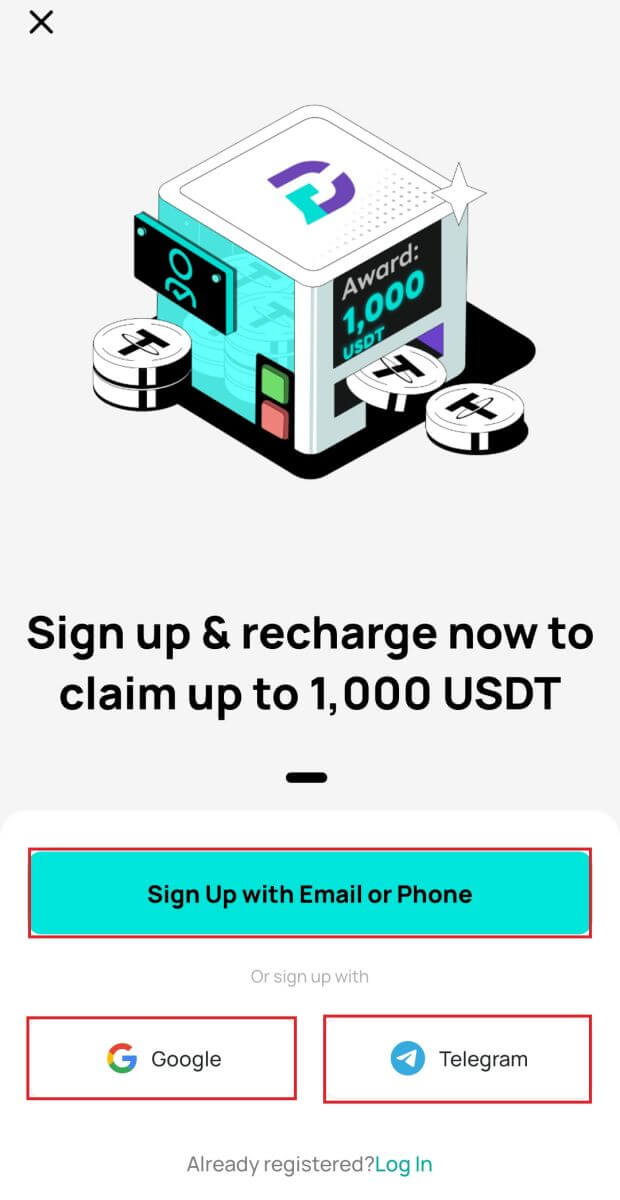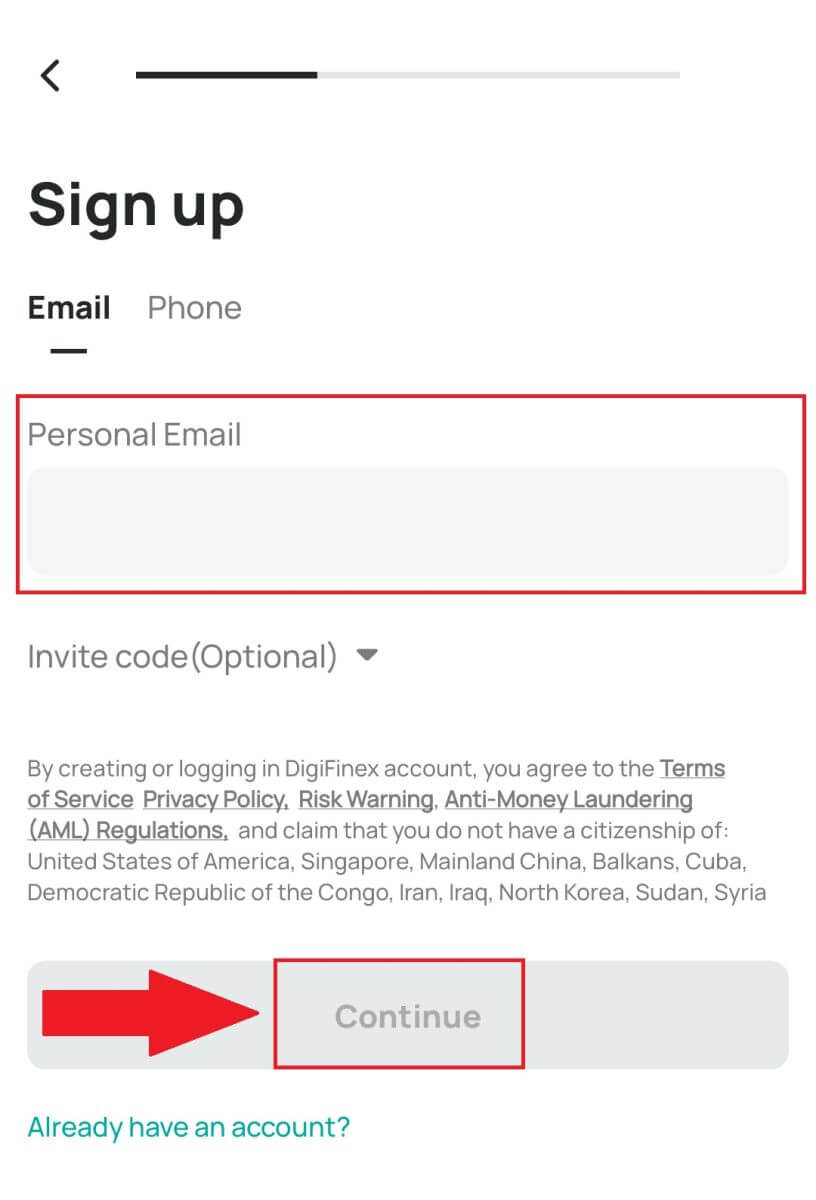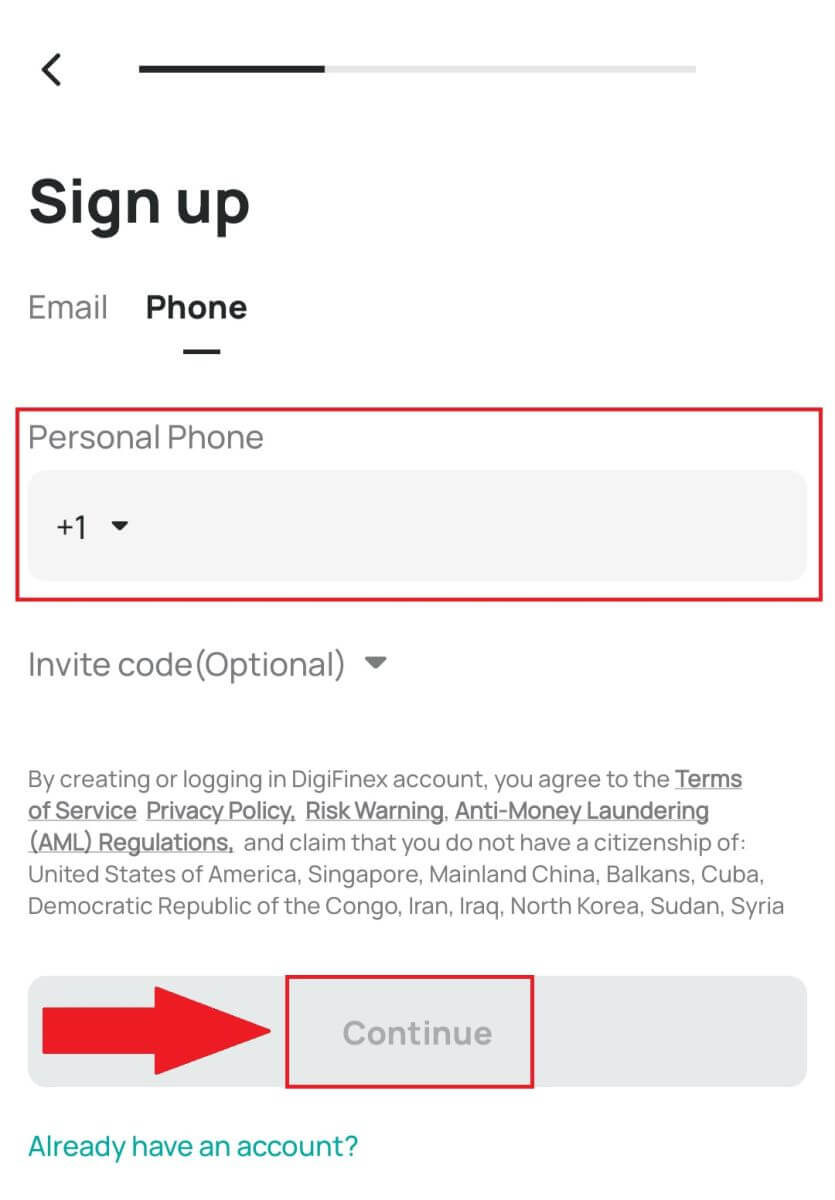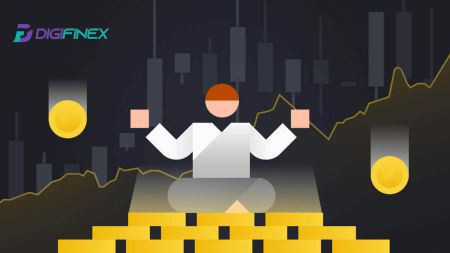Si të regjistroheni dhe tërhiqeni në DigiFinex

Si të regjistroheni në DigiFinex
Regjistroni një llogari në DigiFinex me numër telefoni ose email
1. Shkoni në faqen e internetit të DigiFinex dhe klikoni [Regjistrohu] . 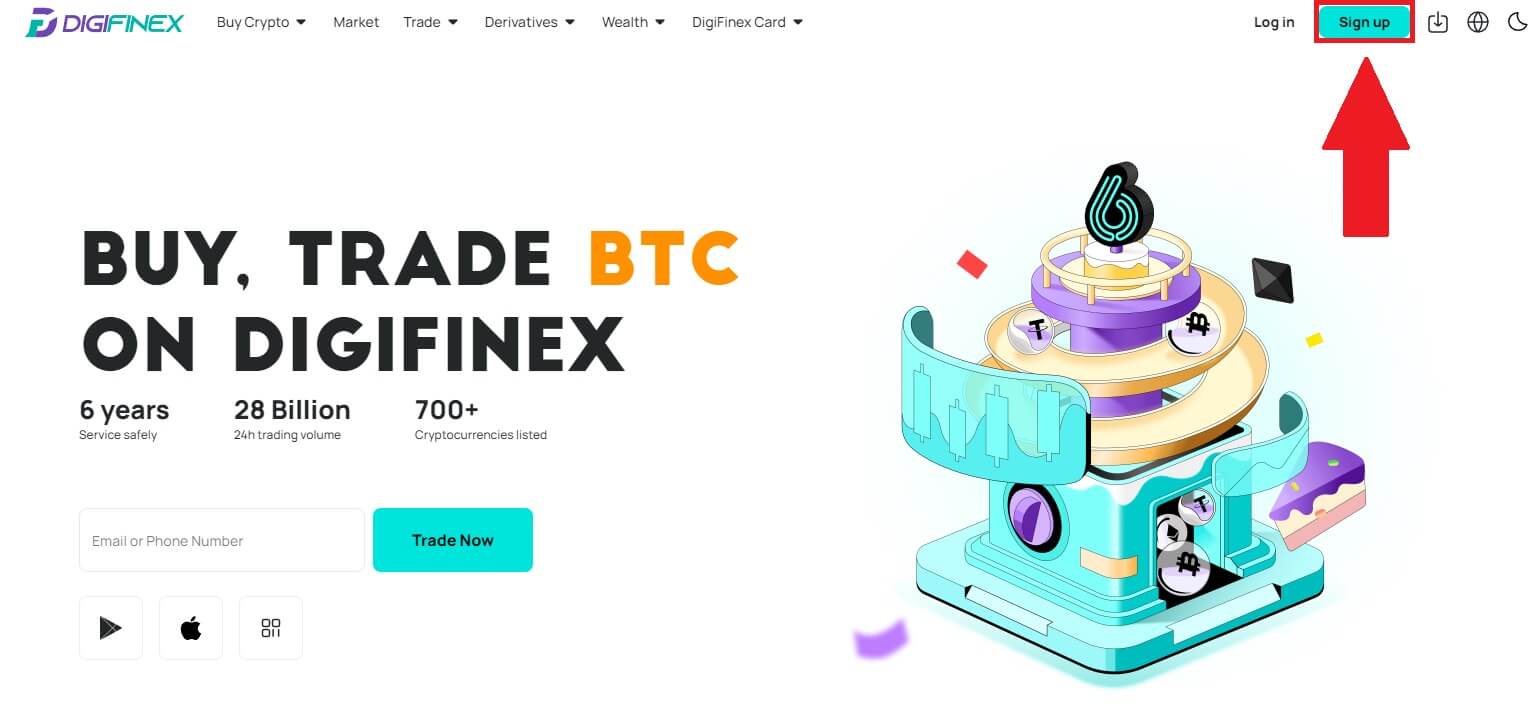
2. Zgjidhni [Email Address] ose [Phone number] dhe futni adresën tuaj të emailit/numrin e telefonit. Më pas, krijoni një fjalëkalim të sigurt për llogarinë tuaj.
Shënim:
Fjalëkalimi juaj duhet të përmbajë të paktën 8 karaktere , duke përfshirë një shkronjë të madhe dhe një numër.
Lexoni dhe pranoni Kushtet e Shërbimit dhe Politikën e Privatësisë, më pas klikoni [Krijo llogari].
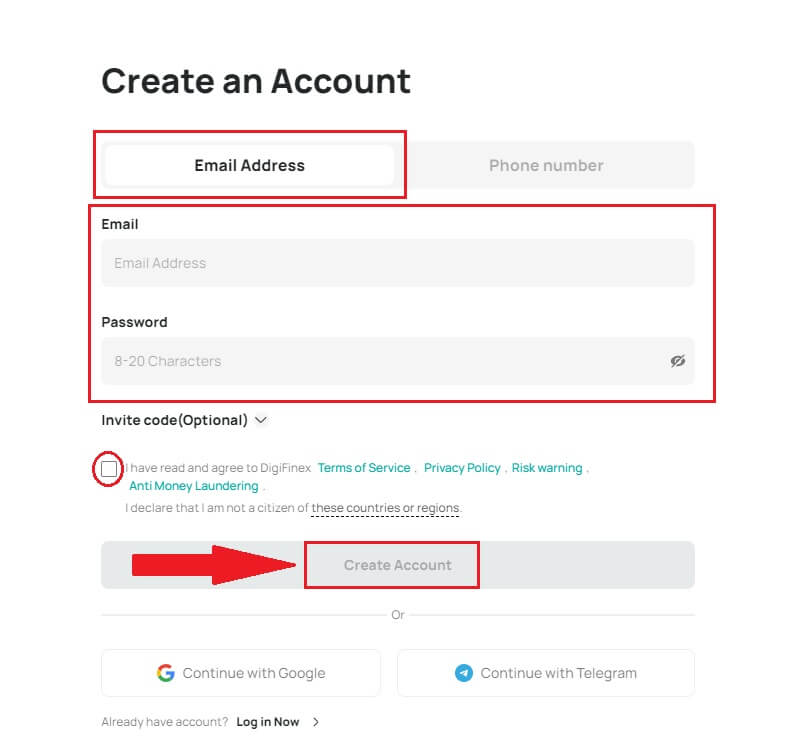
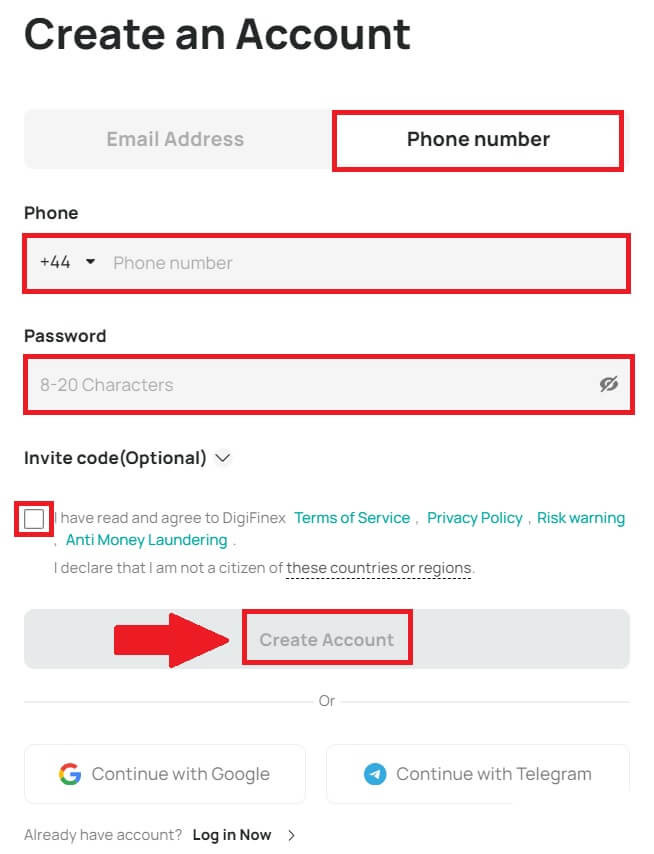
3. Klikoni [dërgo] dhe do të merrni një kod verifikimi 6-shifror në emailin ose telefonin tuaj. Futni kodin dhe klikoni [Aktivizo llogarinë] . 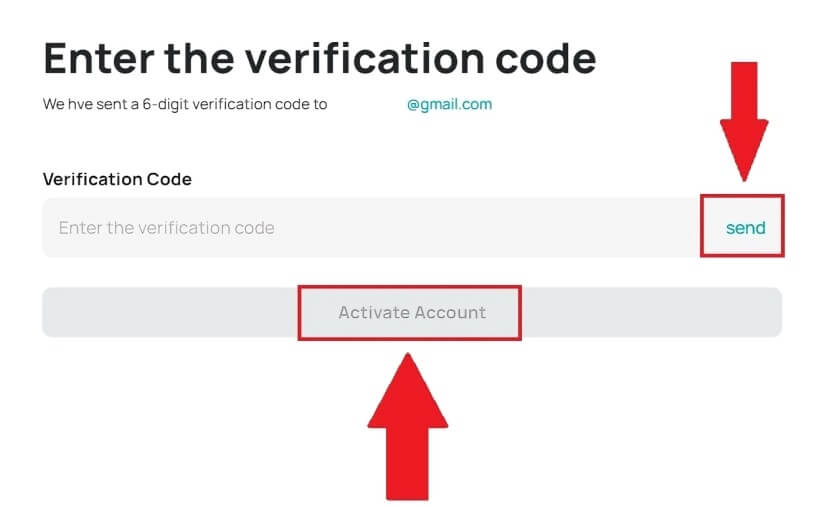
4. Urime, jeni regjistruar me sukses në DigiFinex. 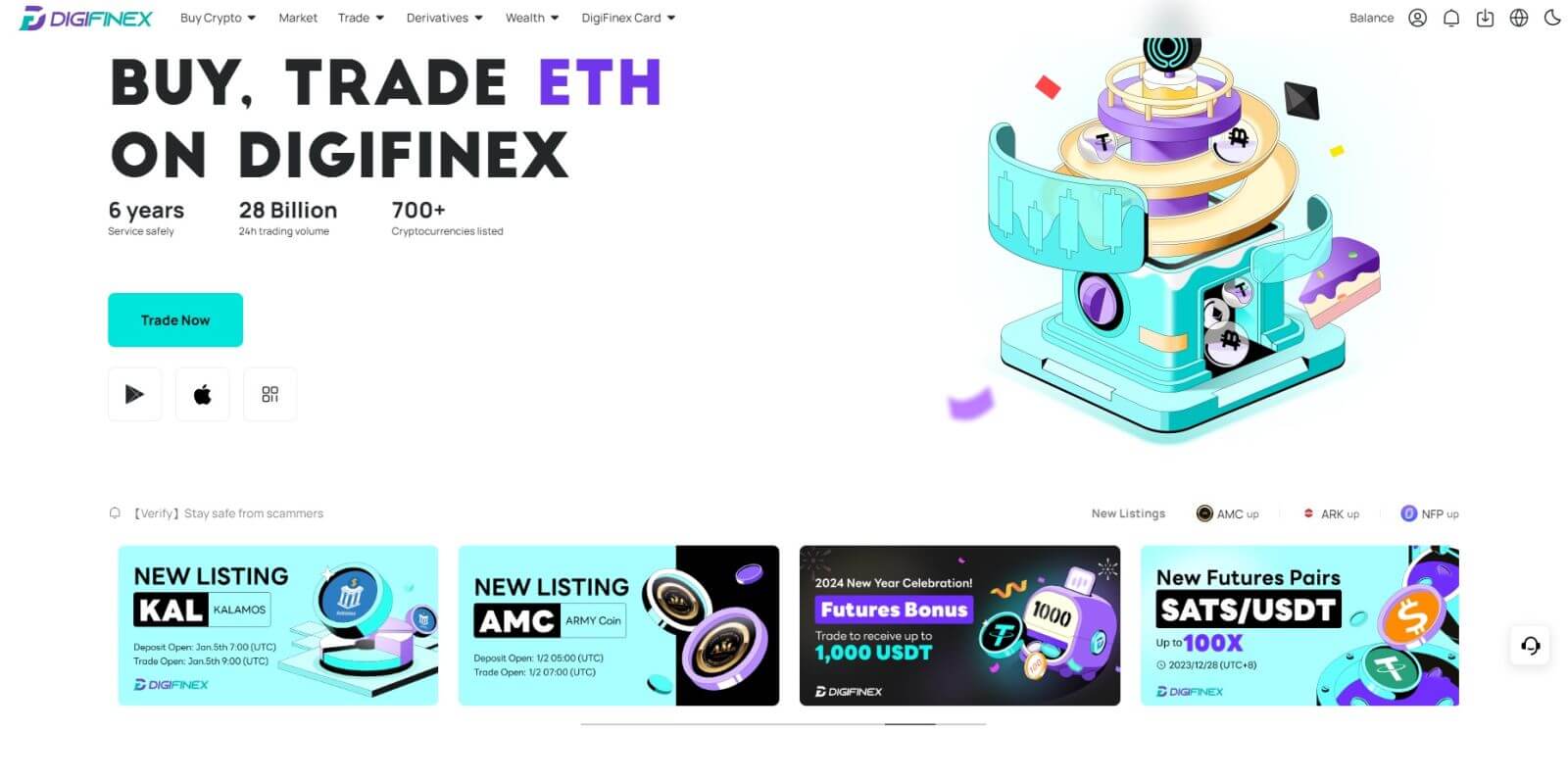
Regjistroni një llogari në DigiFinex me Google
1. Shkoni në faqen e internetit të DigiFinex dhe klikoni [Regjistrohu].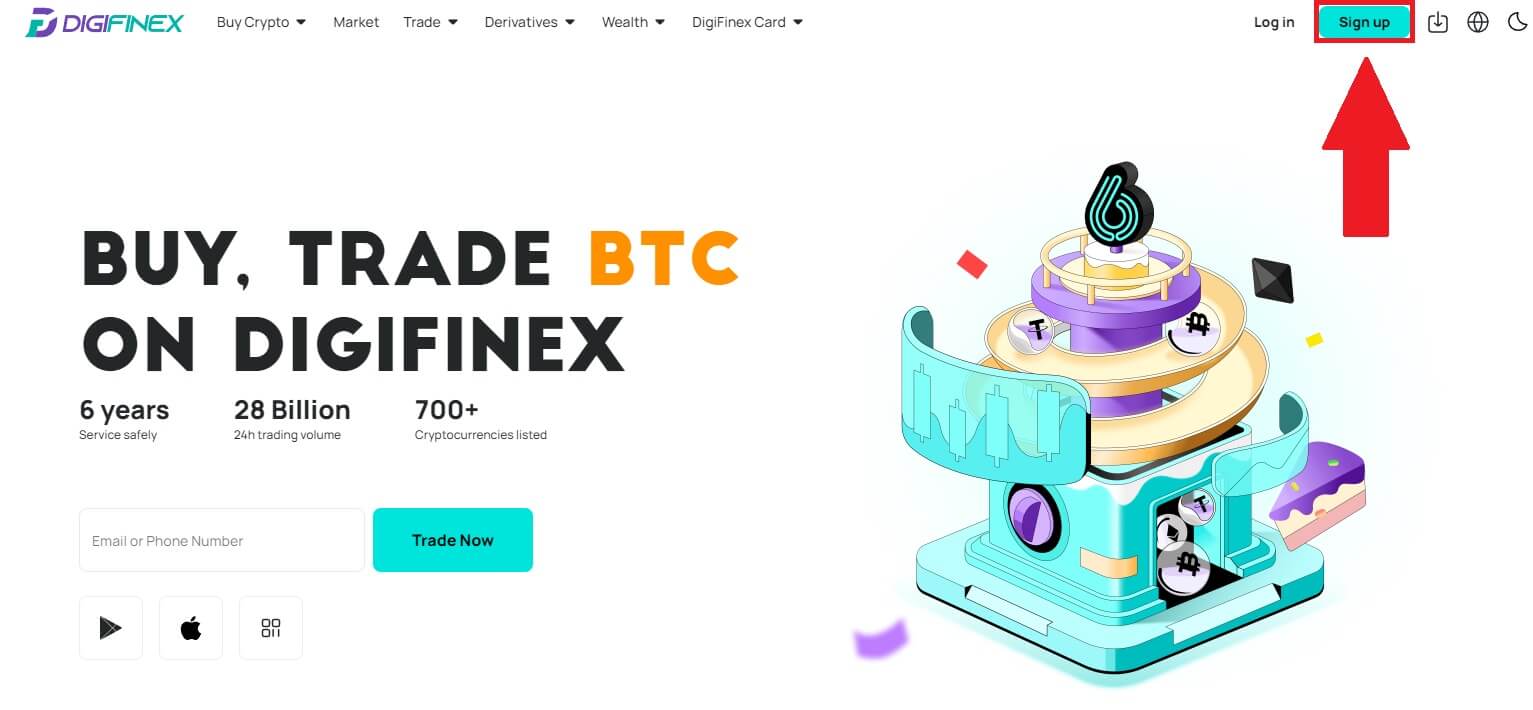
2. Klikoni në butonin [Vazhdo me Google]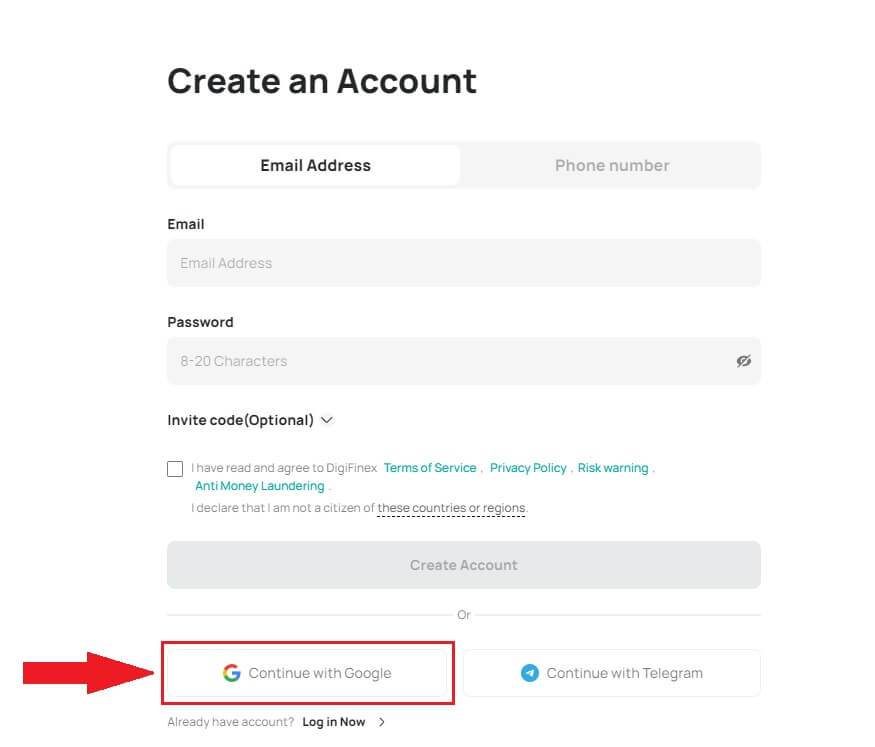
.
3. Do të hapet një dritare identifikimi, ku do t'ju duhet të shkruani adresën tuaj të emailit ose numrin e telefonit dhe të klikoni në [Next] .
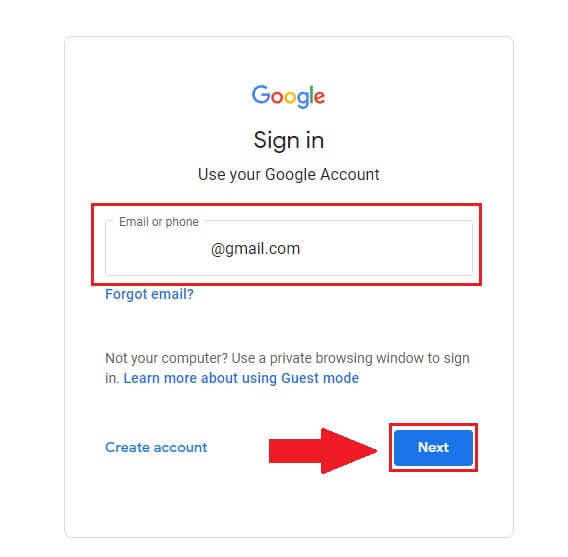
4. Futni fjalëkalimin për llogarinë tuaj Gmail dhe klikoni [ Tjetër] . 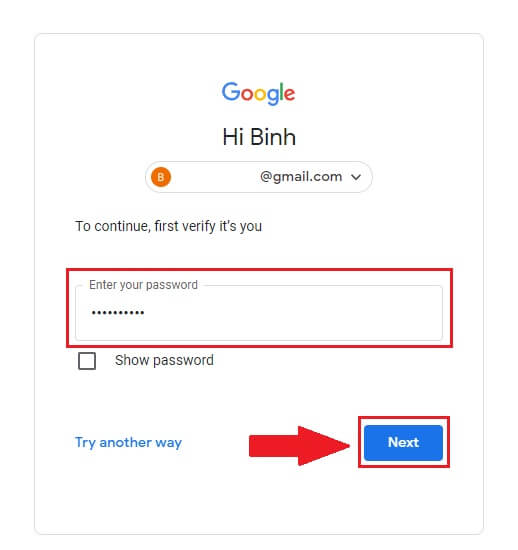
5. Më pas klikoni në [Konfirmo] për të vazhduar regjistrimin me llogarinë tuaj Google.
6. Futni kodin e verifikimit dhe klikoni në [Konfirmo] për të përfunduar regjistrimin e llogarisë tuaj.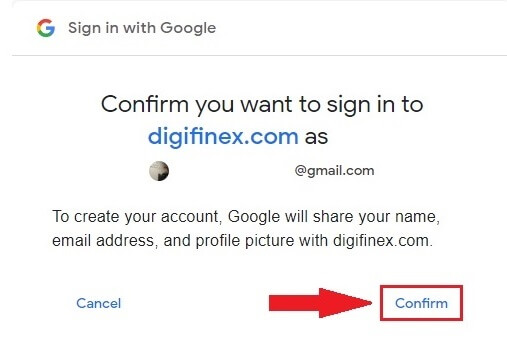
Shënim:
- Duhet të klikoni në [dërgo] për të marrë kodin e verifikimit që do të dërgohet në llogarinë tuaj të Google.
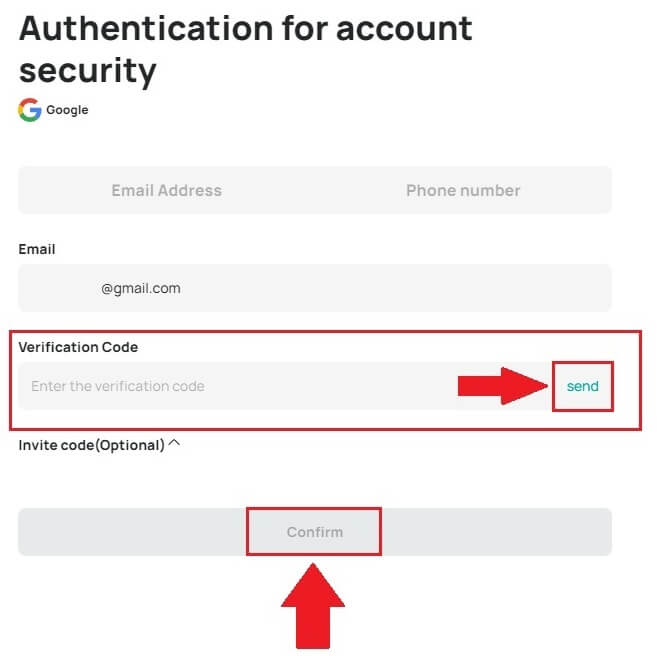
7. Urime, jeni regjistruar me sukses në DigiFinex.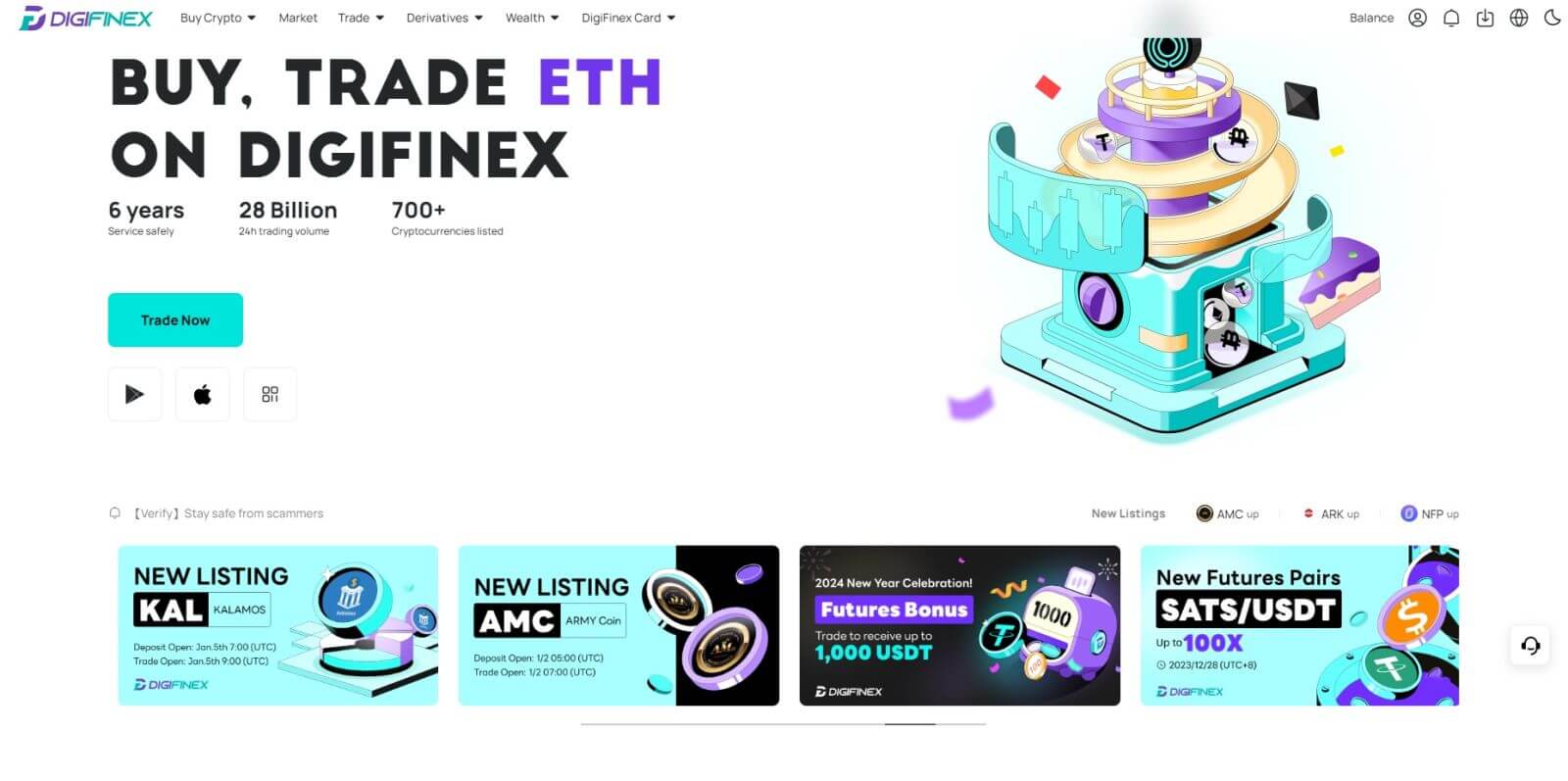
Regjistroni një llogari në DigiFinex me Telegram
1. Shkoni në faqen e internetit të DigiFinex dhe klikoni [Regjistrohu].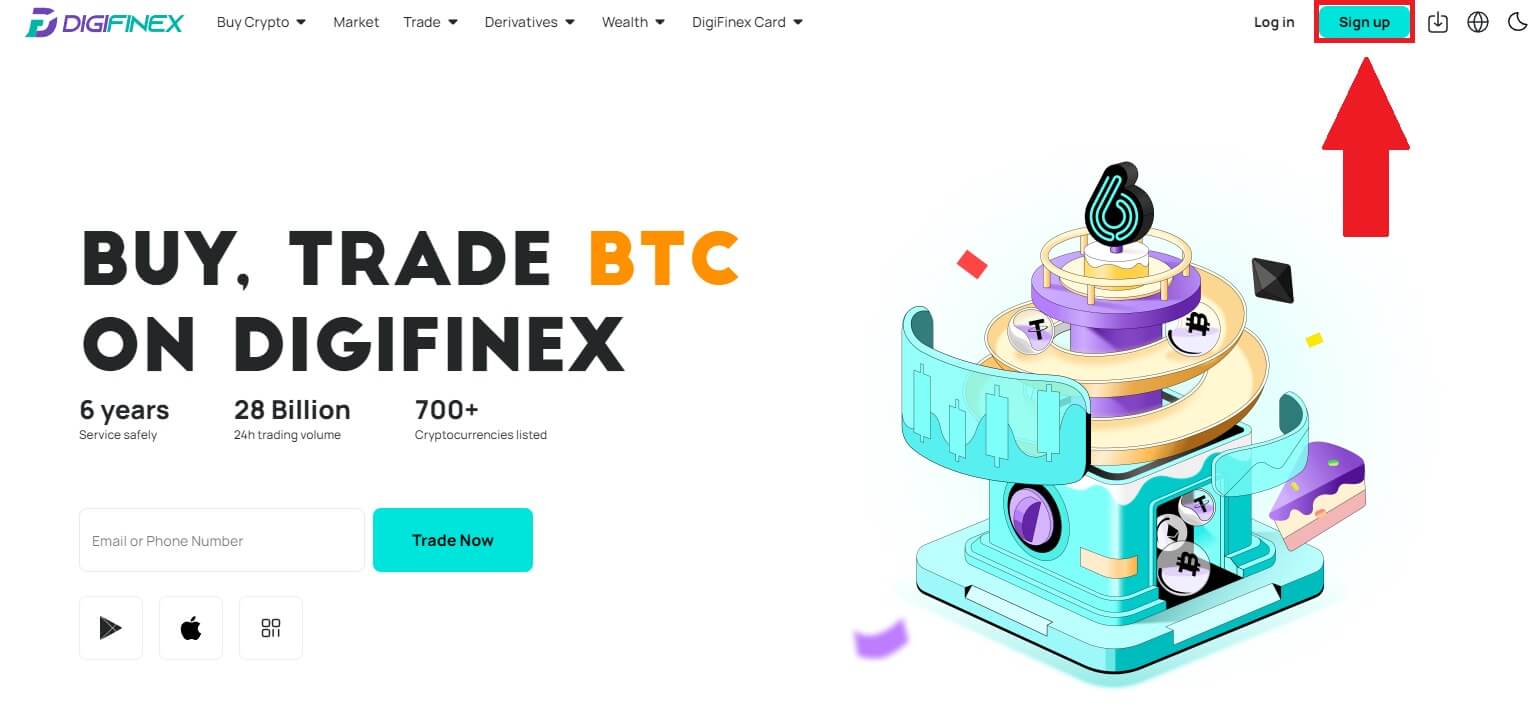
2. Klikoni në butonin [ Telegram ].
Shënim:
- Shënoni kutinë për të lexuar dhe pranuar Kushtet e Shërbimit dhe Politikën e Privatësisë, më pas prekni [ Telegram ].
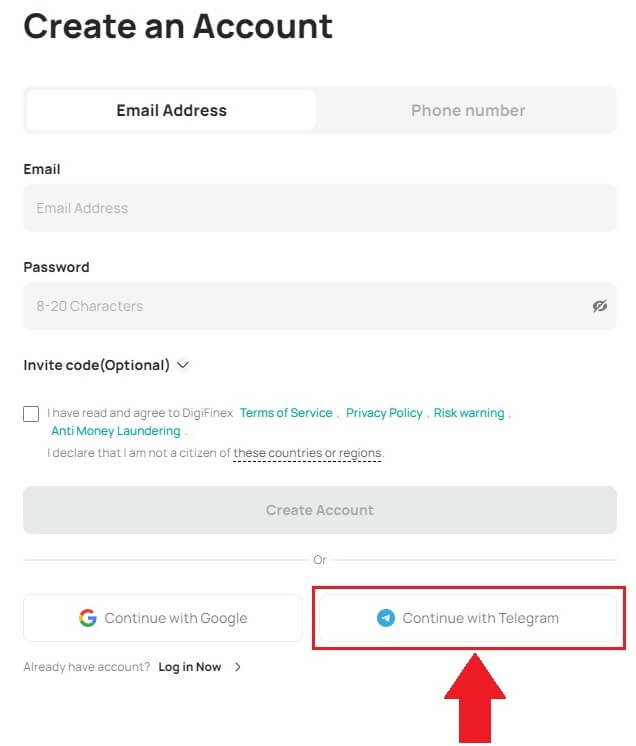
3. Zgjidhni rajonin e numrit tuaj të telefonit, më pas futni numrin tuaj të telefonit më poshtë dhe klikoni në [NEXT] . 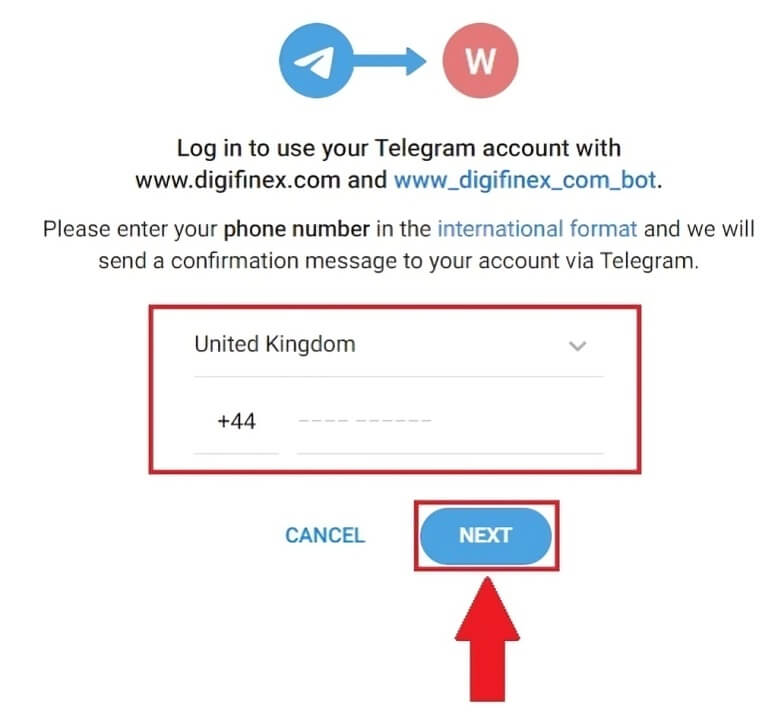
4. Autorizoni DigiFinex për të hyrë në informacionin tuaj të Telegramit duke klikuar në [PRANO] . 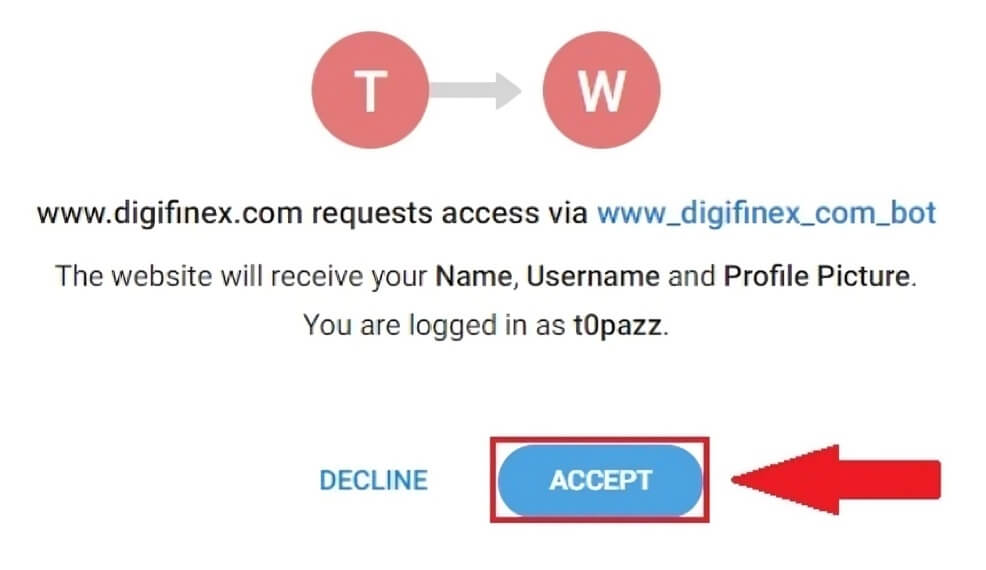
5. Fusni adresën tuaj të emailit.
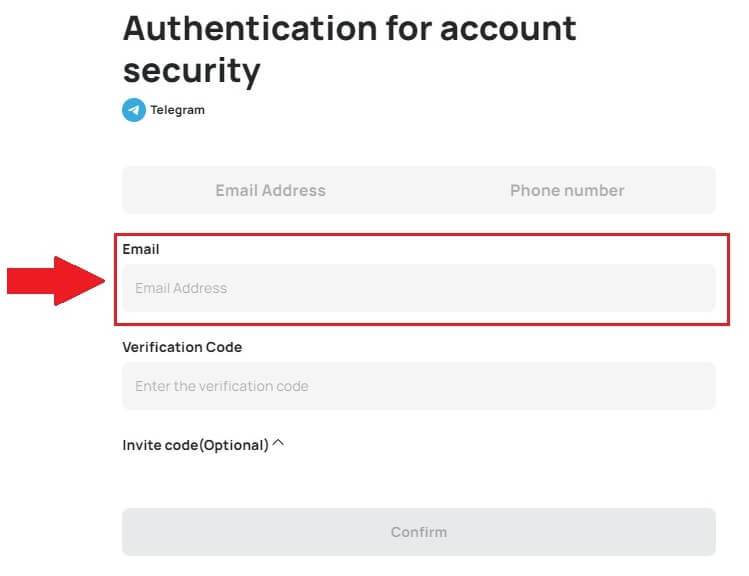
6. Vendosni fjalëkalimin tuaj. Do të merrni një kod verifikimi 6-shifror në emailin tuaj. Futni kodin dhe klikoni [Konfirmo] .
Shënim:
Fjalëkalimi juaj duhet të përmbajë të paktën 8 karaktere , duke përfshirë një shkronjë të madhe dhe një numër. 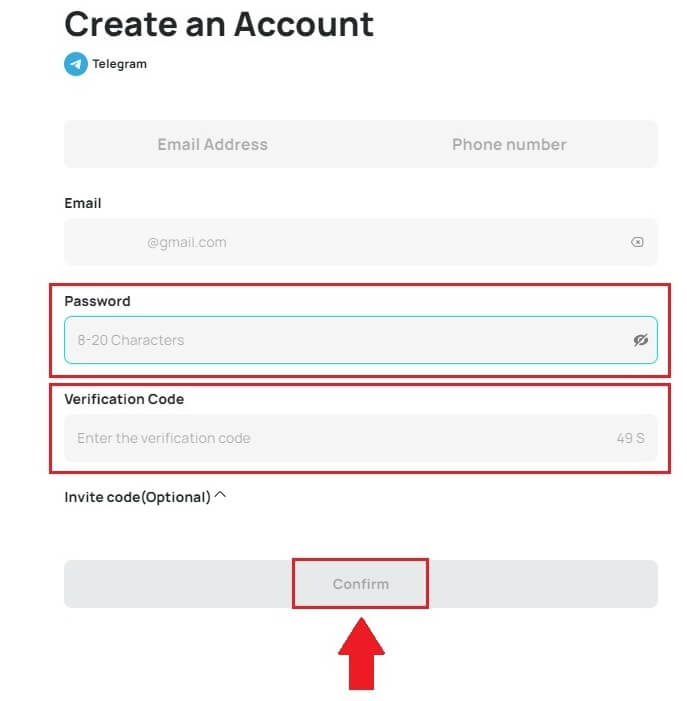
7. Urime, jeni regjistruar me sukses në DigiFinex. 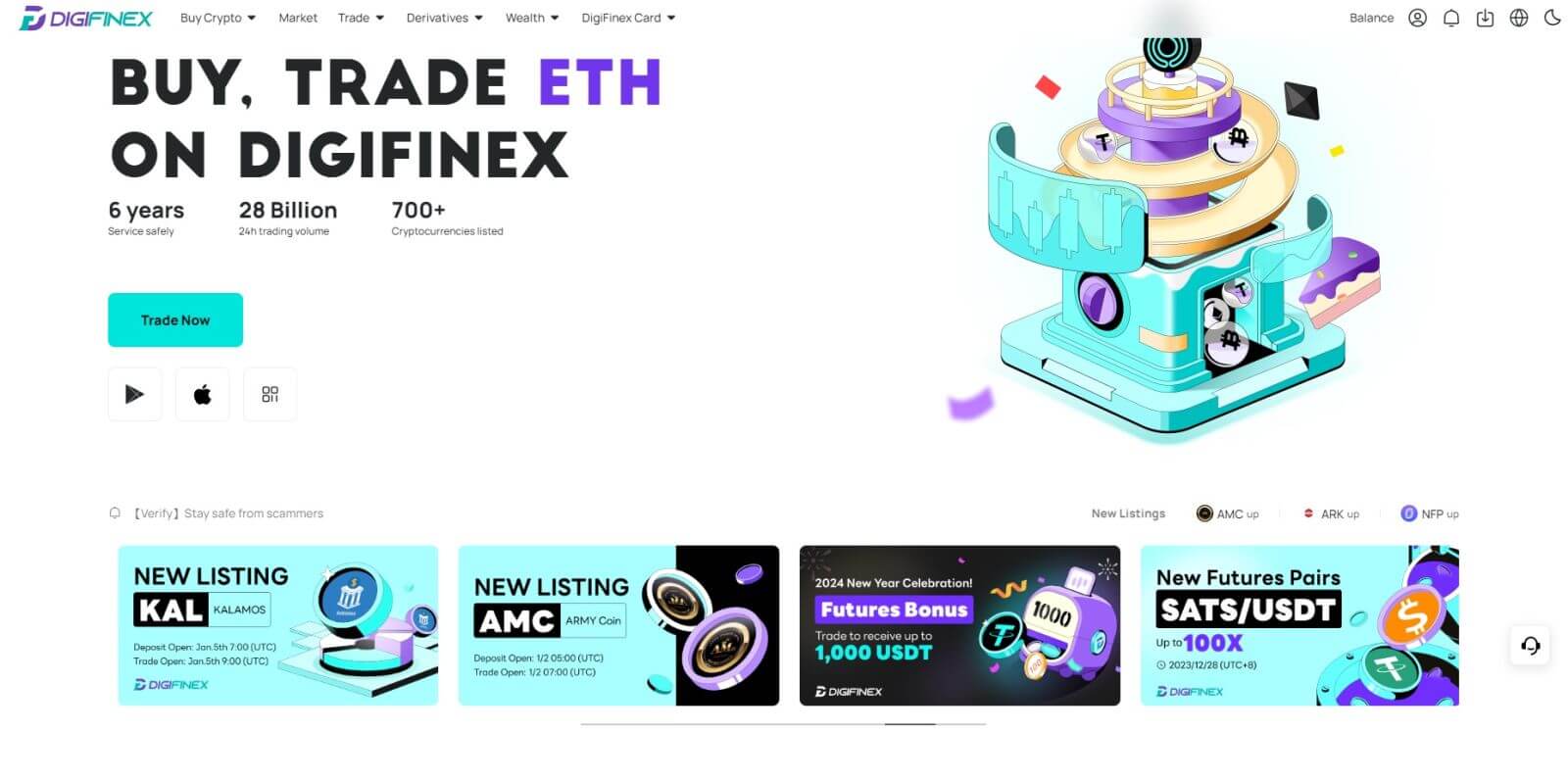
Regjistrohu në aplikacionin DigiFinex
1. Duhet të instaloni aplikacionin DigiFinex për të krijuar një llogari në Google Play Store ose App Store . 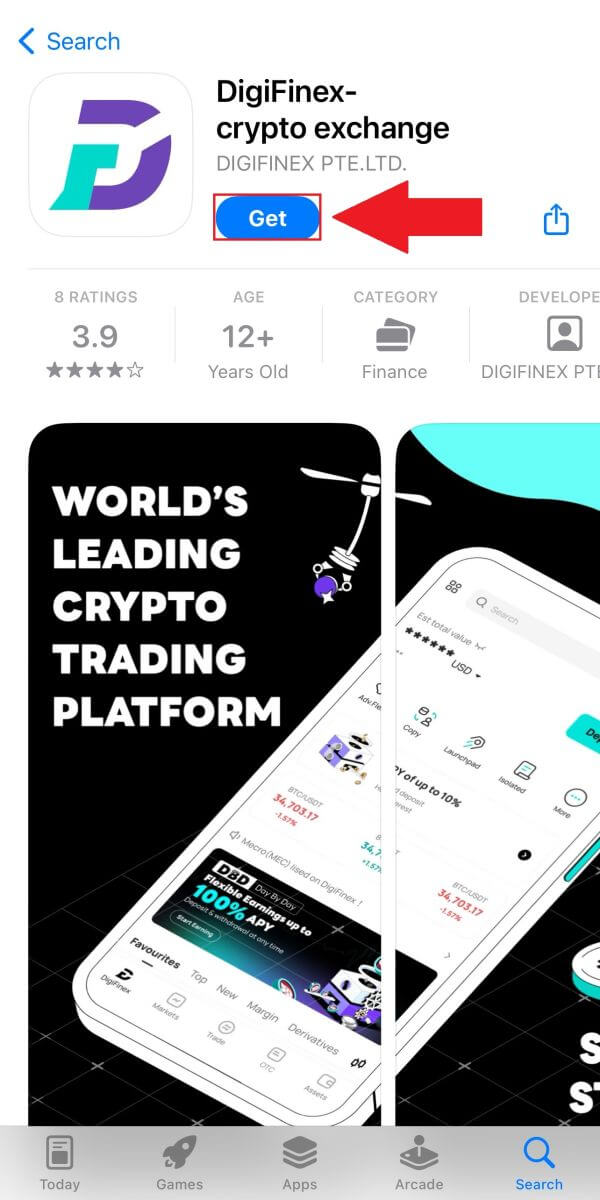
2. Hapni aplikacionin DigiFinex dhe trokitni lehtë mbi [Identifikohu/Regjistrohu] . 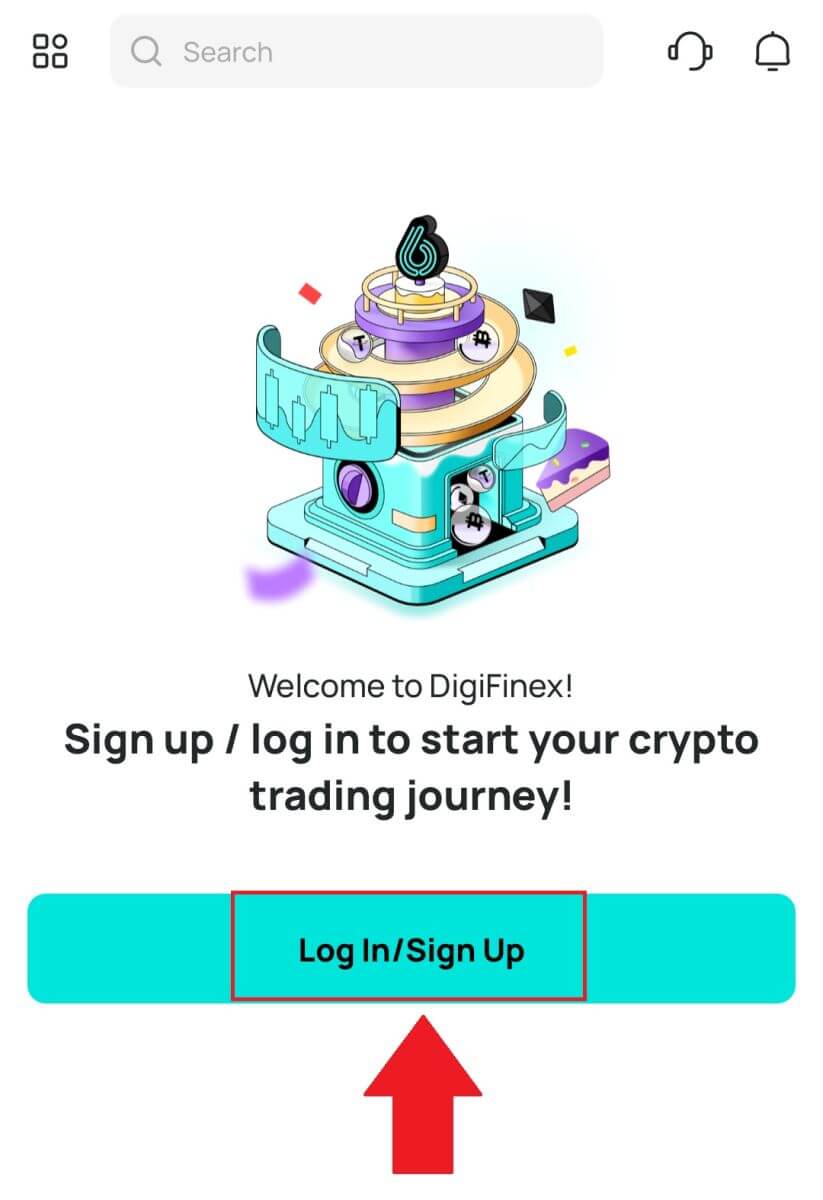
3. Prekni [Don't have account?] Për të filluar regjistrimin e llogarisë tuaj. 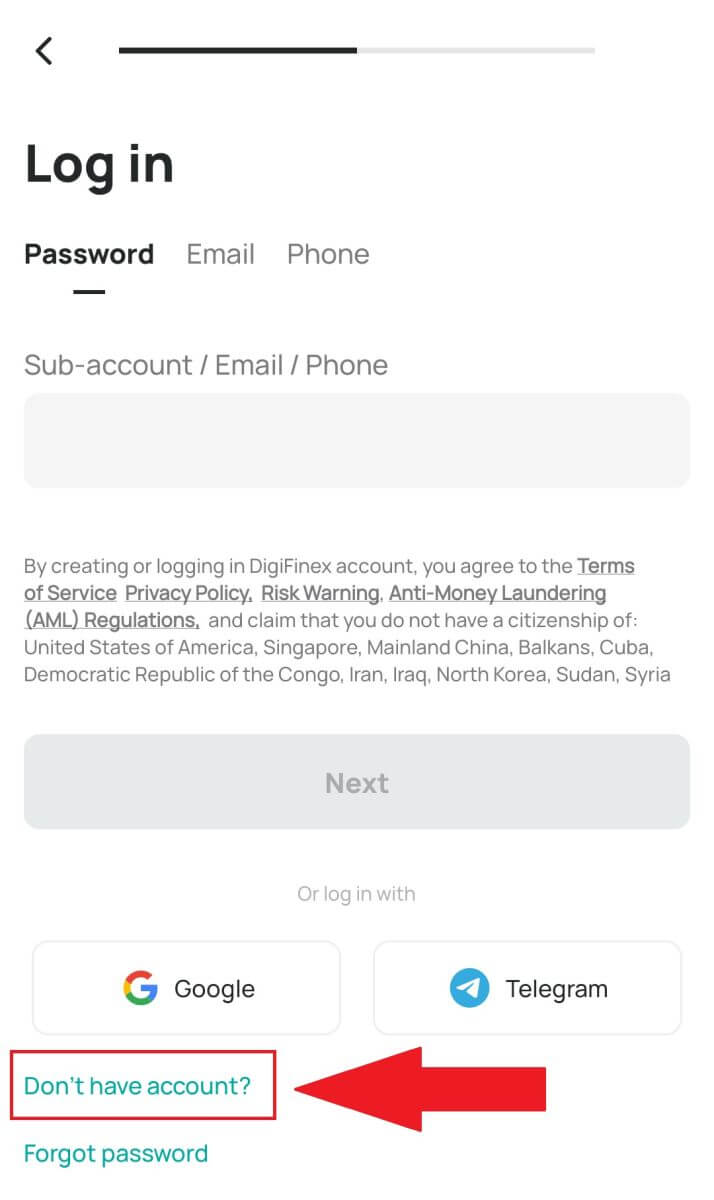
Ose mund të regjistroheni duke trokitur në ikonën e menysë. 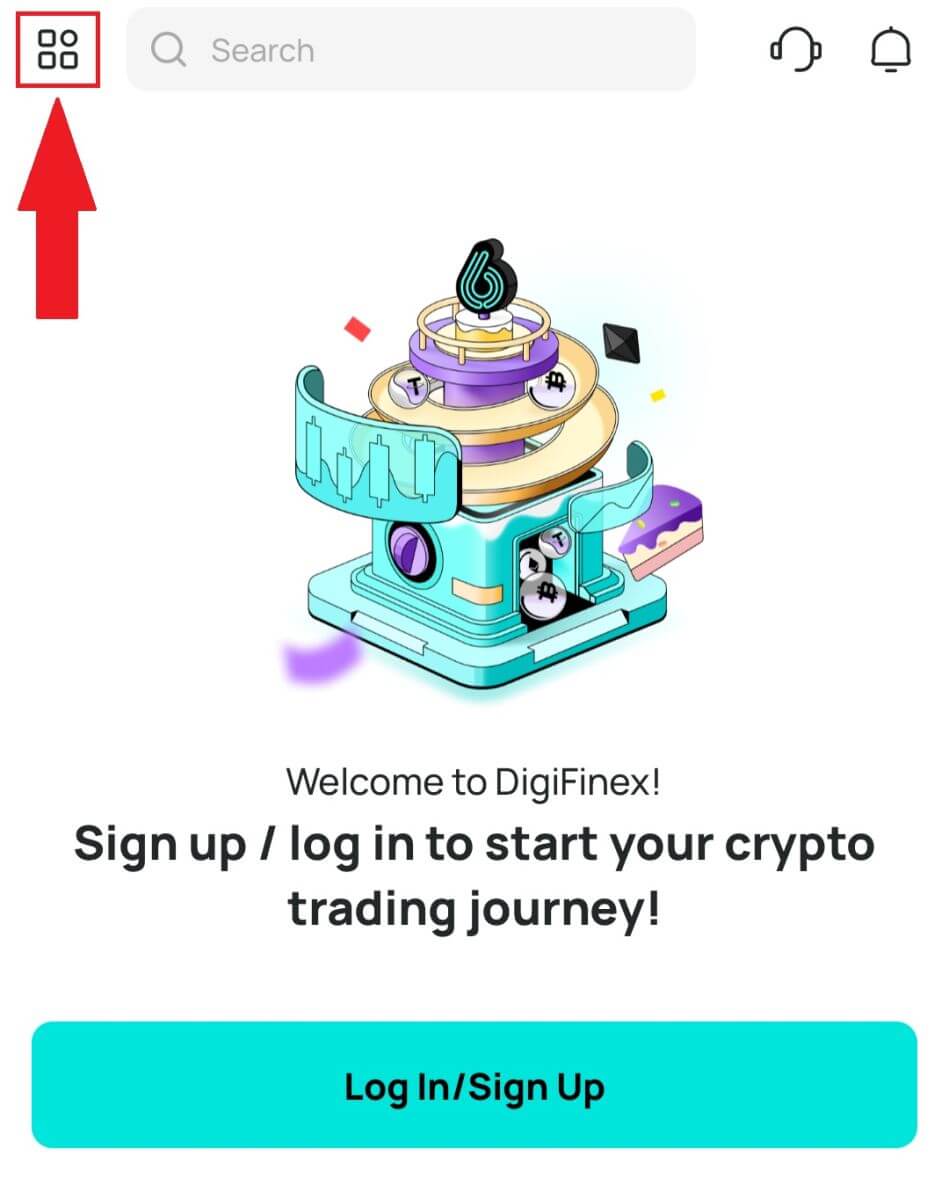
Dhe trokitni lehtë mbi [Regjistrohu] .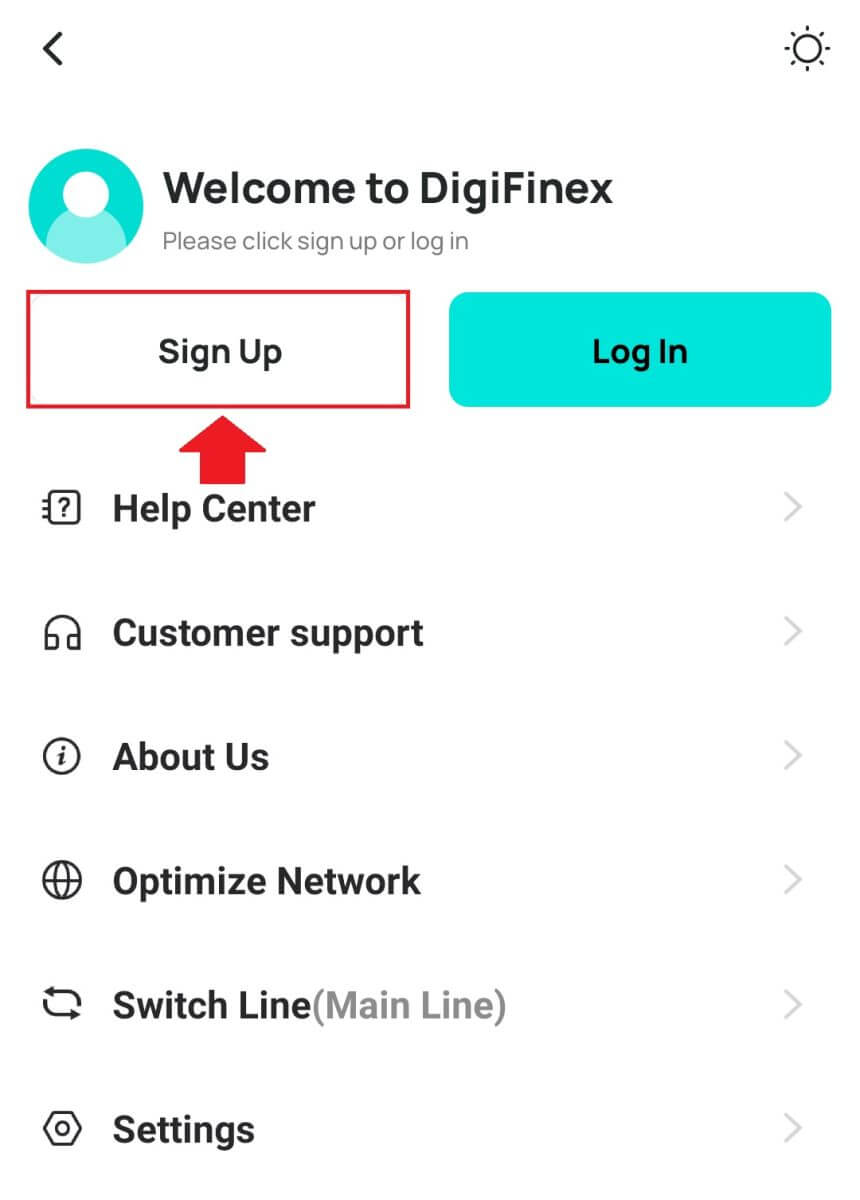
Pastaj zgjidhni një metodë regjistrimi.
4. Nëse zgjidhni [Regjistrohu me Email ose Telefon], atëherë zgjidhni [ Email ] ose [ Telefon ] dhe shkruani adresën tuaj të emailit/numrin e telefonit. Më pas, shtypni [Vazhdo] dhe krijoni një fjalëkalim të sigurt për llogarinë tuaj.
Shënim :
Fjalëkalimi juaj duhet të përmbajë të paktën 8 karaktere, duke përfshirë një shkronjë të madhe dhe një numër.
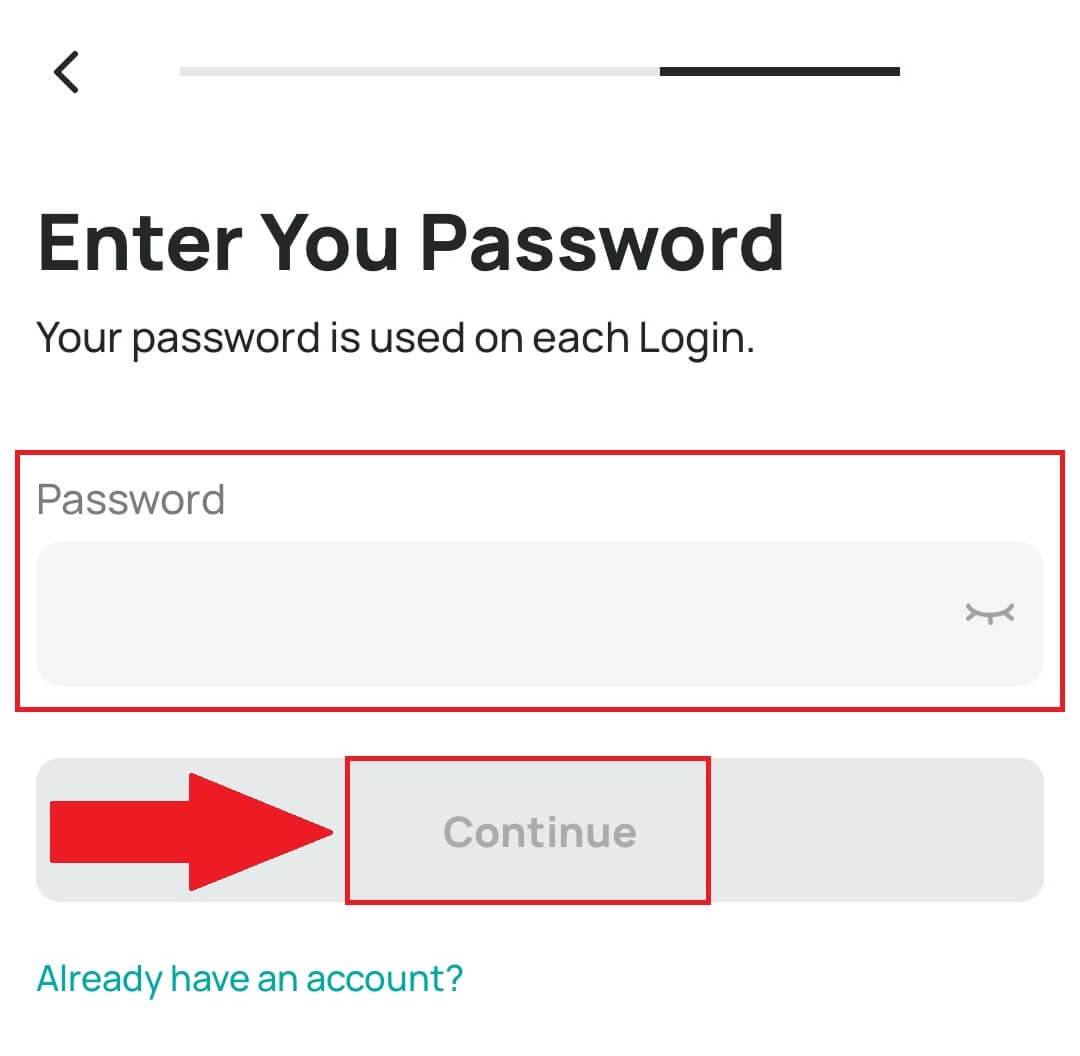
5. Do të merrni një kod verifikimi 6-shifror në emailin ose telefonin tuaj.
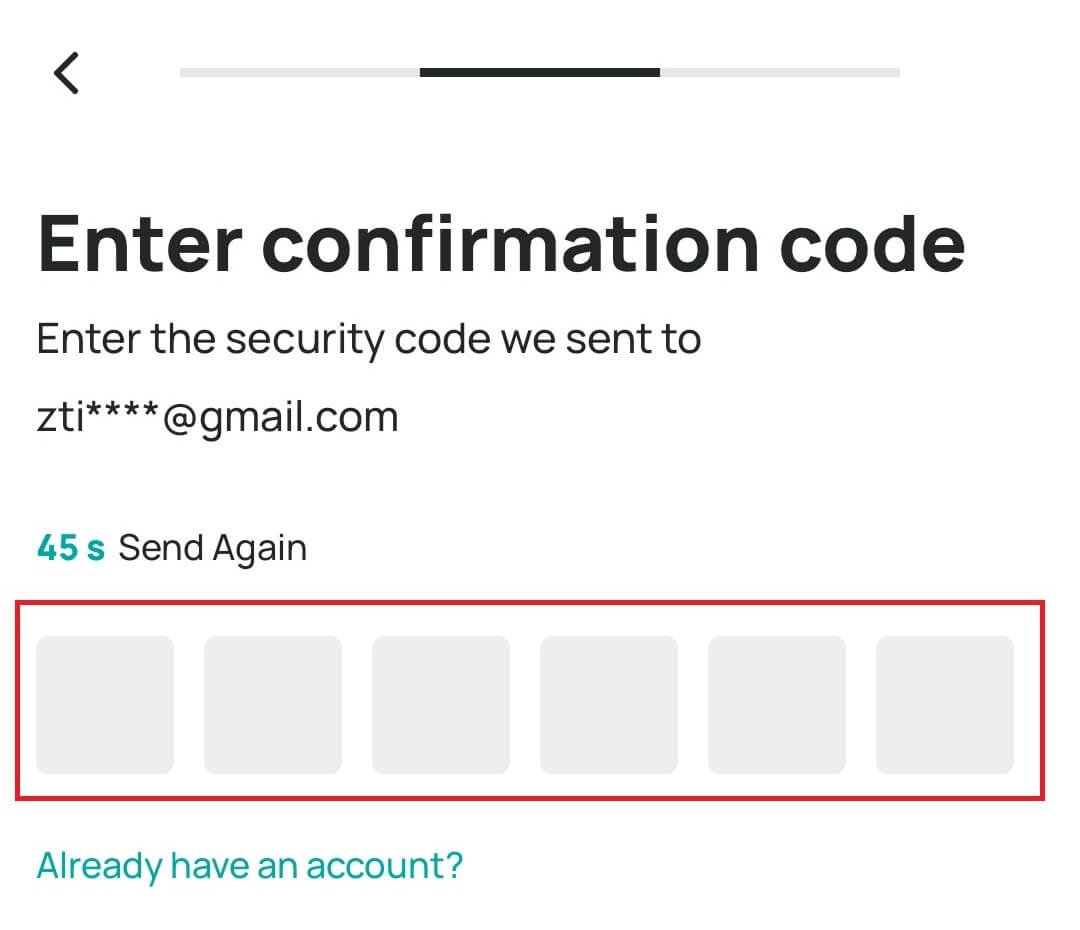
6. Urime! Ju keni krijuar me sukses një llogari DigiFinex.
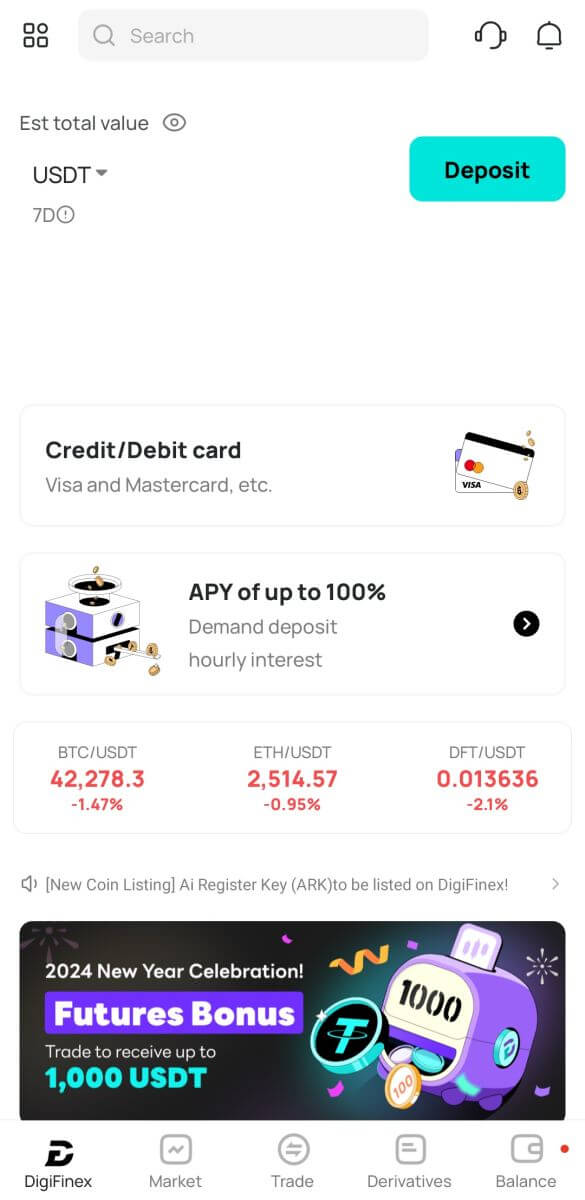
Pyetjet e bëra më shpesh (FAQ)
Pse nuk mund të marr email nga DigiFinex
Nëse nuk po merrni email-e të dërguara nga DigiFinex, ju lutemi ndiqni udhëzimet e mëposhtme për të kontrolluar cilësimet e emailit tuaj:
1. A jeni identifikuar në adresën e emailit të regjistruar në llogarinë tuaj DigiFinex? Ndonjëherë ju mund të dilni nga emaili juaj në pajisjet tuaja dhe për këtë arsye nuk mund t'i shihni emailet e DigiFinex. Ju lutemi identifikohuni dhe rifreskojeni.
2. A e keni kontrolluar dosjen e spam-it të emailit tuaj? Nëse zbuloni se ofruesi juaj i shërbimit të postës elektronike po i shtyn emailet e DigiFinex në dosjen tuaj të postës së padëshiruar, mund t'i shënoni ato si "të sigurta" duke vendosur në listën e bardhë adresat e emailit të DigiFinex. Për ta konfiguruar, mund t'i referoheni "Si t'i vendosni emailet e bardha" të DigiFinex.
3. A funksionon normalisht klienti juaj i postës elektronike ose ofruesi i shërbimit? Mund të kontrolloni cilësimet e serverit të postës elektronike për të konfirmuar se nuk ka ndonjë konflikt sigurie të shkaktuar nga muri juaj i zjarrit ose softueri antivirus.
4. A është kutia juaj e postës elektronike plot? Nëse e keni arritur kufirin, nuk do të mund të dërgoni ose merrni email. Ju mund të fshini disa nga emailet e vjetra për të liruar pak hapësirë për më shumë email.
5. Nëse është e mundur, regjistrohuni nga domenet e zakonshme të postës elektronike, si Gmail, Outlook, etj.
Pse nuk mund të marr kode verifikimi SMS
DigiFinex përmirëson vazhdimisht mbulimin tonë të Autentifikimit SMS për të përmirësuar përvojën e përdoruesit. Megjithatë, ka disa vende dhe zona që aktualisht nuk mbështeten.Nëse nuk mund të aktivizoni Autentifikimin me SMS, ju lutemi referojuni listës sonë të mbulimit global të SMS për të kontrolluar nëse zona juaj është e mbuluar. Nëse zona juaj nuk mbulohet në listë, ju lutemi përdorni Authentication Google si vërtetimin tuaj kryesor me dy faktorë.
Nëse keni aktivizuar Autentifikimin SMS ose jeni duke banuar aktualisht në një vend ose zonë që është në listën tonë globale të mbulimit të SMS, por ju ende nuk mund të merrni kode SMS, ju lutemi ndërmerrni hapat e mëposhtëm:
- Sigurohuni që telefoni juaj celular të ketë një sinjal të mirë rrjeti.
- Çaktivizoni aplikacionet tuaja të antivirusit dhe/ose murit të zjarrit dhe/ose bllokuesit të thirrjeve në telefonin tuaj celular që mund të bllokojnë numrin tonë të kodeve SMS.
- Rinisni telefonin tuaj celular.
- Në vend të kësaj, provo verifikimin me zë.
- Rivendos vërtetimin e SMS-ve.
Si të përmirësoni sigurinë e llogarisë DigiFinex
1. Cilësimet e fjalëkalimit
Ju lutemi vendosni një fjalëkalim kompleks dhe unik. Për qëllime sigurie, sigurohuni që të përdorni një fjalëkalim me të paktën 10 karaktere, duke përfshirë të paktën një shkronjë të madhe dhe të vogël, një numër dhe një simbol të veçantë. Shmangni përdorimin e modeleve të dukshme ose informacioneve që janë lehtësisht të arritshme për të tjerët (p.sh. emri, adresa e emailit, ditëlindja, numri i celularit, etj.). Formatet e fjalëkalimeve që ne nuk rekomandojmë: lihua, 123456, 123456abc, test123, abc123 Formatet e rekomanduara të fjalëkalimit: Q@ng3532!, iehig4g@#1, QQWwfe@242!
2. Ndryshimi i fjalëkalimeve
Ne ju rekomandojmë që të ndryshoni fjalëkalimin tuaj rregullisht për të rritur sigurinë e llogarisë tuaj. Është më mirë të ndryshoni fjalëkalimin tuaj çdo tre muaj dhe të përdorni një fjalëkalim krejtësisht të ndryshëm çdo herë. Për menaxhim më të sigurt dhe më të përshtatshëm të fjalëkalimit, ju rekomandojmë të përdorni një menaxher fjalëkalimi si "1Password" ose "LastPass". Përveç kësaj, ju lutemi mbani fjalëkalimet tuaja rreptësisht konfidenciale dhe mos ua zbuloni ato të tjerëve. Stafi i DigiFinex nuk do të kërkojë kurrë fjalëkalimin tuaj në asnjë rrethanë.
3. Autentifikimi me dy faktorë (2FA) Lidhja e Google Authenticator
Google Authenticator është një mjet dinamik fjalëkalimi i lançuar nga Google. Ju kërkohet të përdorni telefonin tuaj celular për të skanuar barkodin e ofruar nga DigiFinex ose futni çelësin. Pasi të shtohet, një kod i vlefshëm vërtetimi 6-shifror do të gjenerohet në vërtetues çdo 30 sekonda. Pas lidhjes së suksesshme, duhet të futni ose ngjisni kodin e vërtetimit 6-shifror që shfaqet në Google Authenticator sa herë që identifikoheni në DigiFinex.
4. Kujdes nga phishing
Ju lutemi, jini vigjilentë ndaj emaileve phishing që pretendojnë se janë nga DigiFinex dhe sigurohuni gjithmonë që lidhja të jetë lidhja zyrtare e faqes së internetit të DigiFinex përpara se të identifikoheni në llogarinë tuaj DigiFinex. Stafi i DigiFinex nuk do t'ju kërkojë kurrë fjalëkalimin tuaj, kodet e verifikimit SMS ose email, ose kodet e Google Authenticator.
Si të tërhiqeni në DigiFinex
Shitet Crypto në DigiFinex P2P
Përpara se përdoruesit të angazhohen në tregtimin OTC dhe të shesin monedhën e tyre, ata duhet të fillojnë transferimin e aktiveve nga llogaria e tyre e tregtimit spot në llogarinë OTC.
1. Filloni transferimin
Navigoni te seksioni [Balance] dhe rrëshqitni majtas për të hyrë në faqen OTC.
Klikoni në [Transfer in]
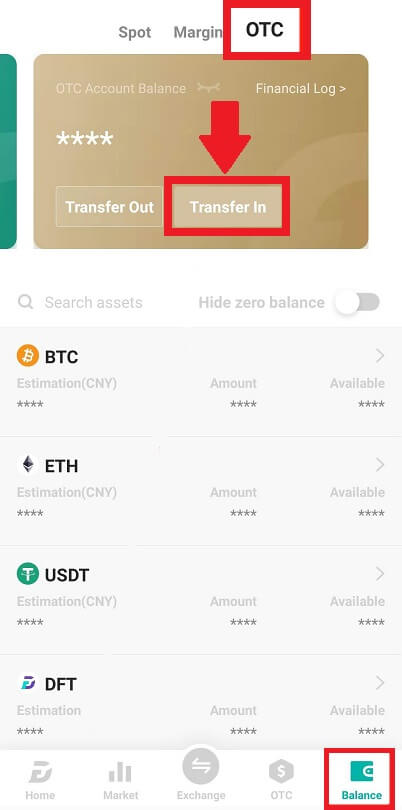
2. Transfertë valutore
Zgjidhni monedhën për transferim nga llogaria Spot në llogarinë OTC.
Shkruani shumën e transferimit.
Klikoni [Dërgo kodin] dhe plotësoni rrëshqitësin e enigmës dhe merrni kodin e verifikimit me email ose telefon.
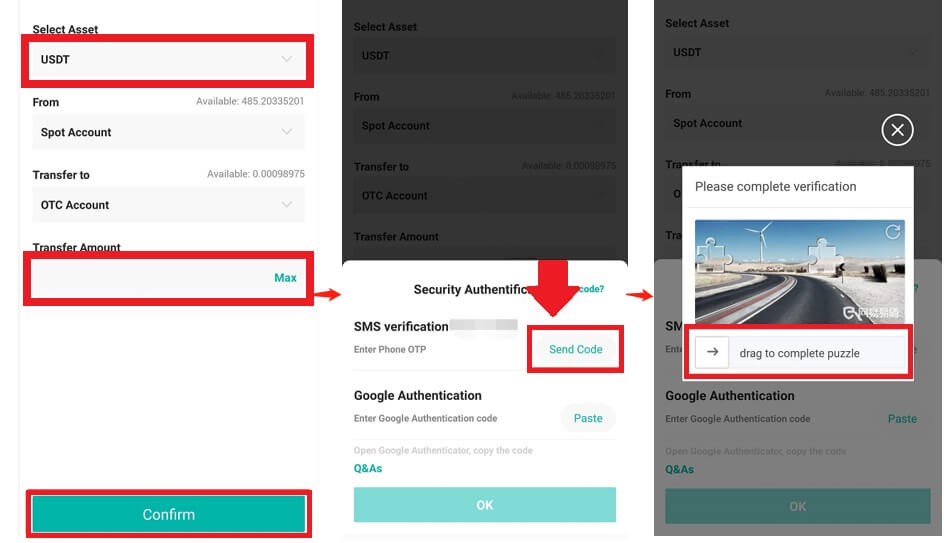
3. Verifikimi dhe konfirmimi
Plotësoni [OTP] dhe [ kodin Google Authenticator] në dritaren kërcyese.
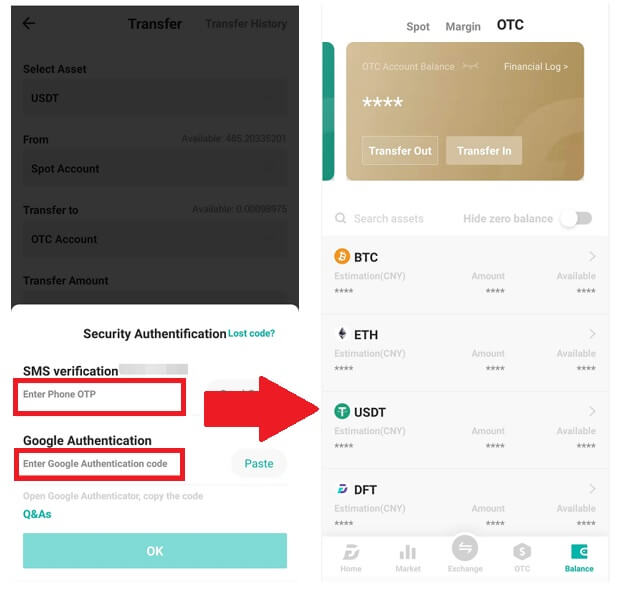
4. Procedurat e Tregtimit OTC
4.1: Hyni në ndërfaqen OTC
Hapni APP-në DigiFinex dhe gjeni ndërfaqen "OTC".
Prekni opsionin lart majtas dhe zgjidhni kriptomonedhën për të rregulluar çiftin e parave për tregtim.
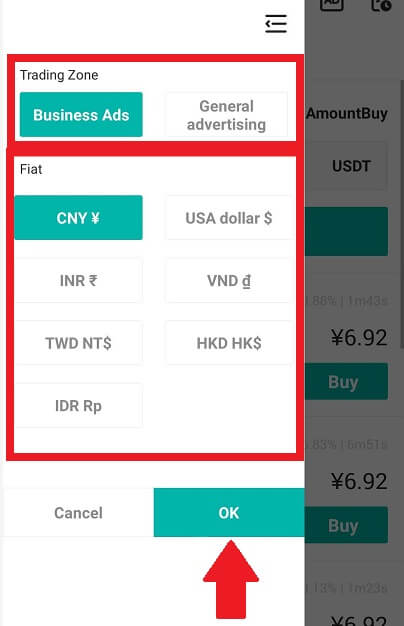
4.2: Iniconi urdhrin e shitjes
Zgjidhni skedën [Shit] .
Klikoni butonin [Shit] .
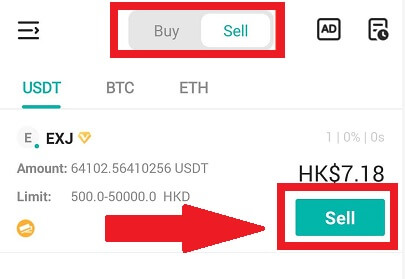
4.3: Futni shumën dhe konfirmoni
Futni shumën; sistemi do të llogarisë automatikisht paratë e fiatit.
Klikoni [Konfirmo] për të filluar porosinë.
Shënim: Shuma e transaksionit duhet të jetë ≥ "Limiti i Porosisë" minimal i ofruar nga biznesi; përndryshe, sistemi do të lëshojë një paralajmërim për transferimin e aktiveve.
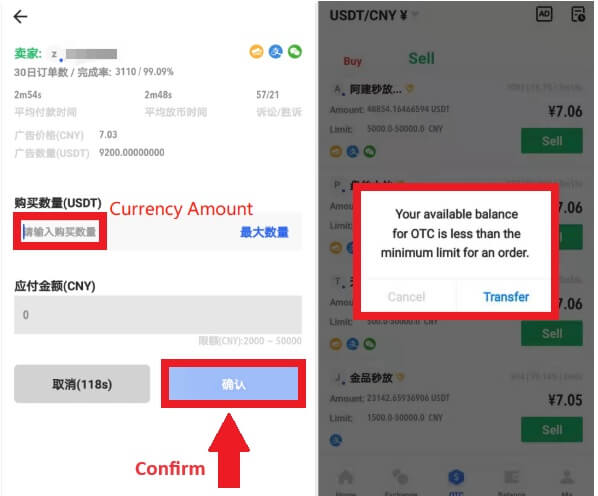
4.4: Në pritje të pagesës së blerësit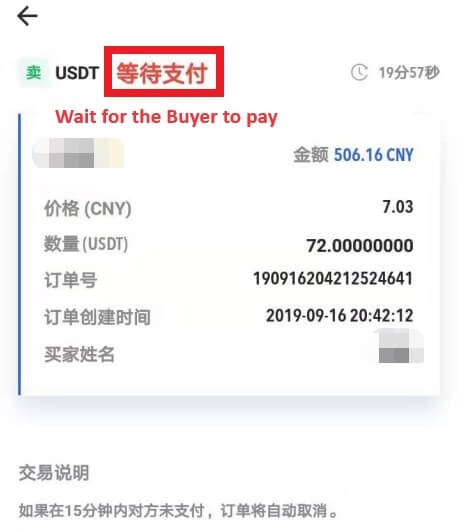
4.5: Konfirmo dhe lësho monedhën
Kur blerësi paguan faturën, ndërfaqja do të kalojë automatikisht në një faqe tjetër.
Konfirmo marrjen përmes mënyrës së pagesës.
Kliko "konfirmo" për të lëshuar monedhën.
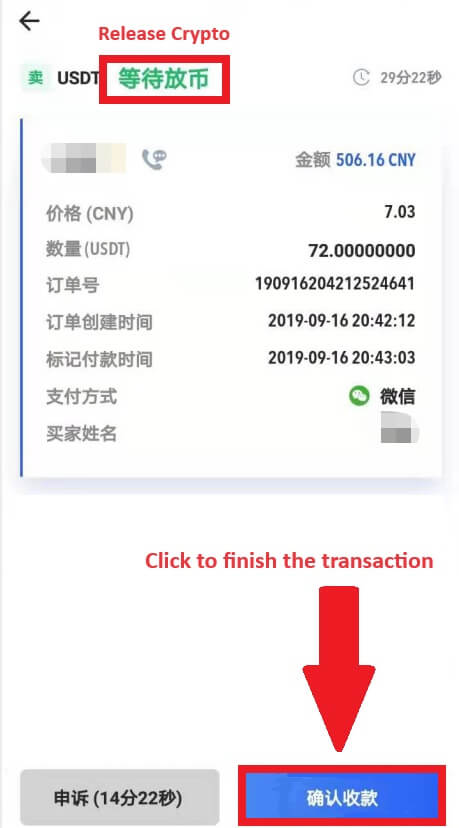
4.6: Konfirmimi përfundimtar
Klikoni përsëri [Konfirmo] në ndërfaqen e re.
Futni kodin 2FA dhe klikoni [Konfirmo] .
Tregtia OTC është e suksesshme!
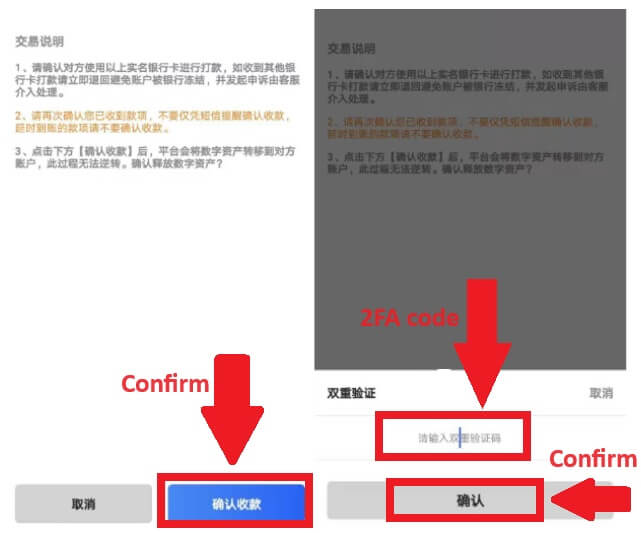
Tërhiqeni Crypto nga DigiFinex
Tërhiqeni Crypto nga DigiFinex (Ueb)
Le të përdorim USDT për të ilustruar se si të transferoni kripto nga llogaria juaj DigiFinex në një platformë ose portofol të jashtëm.
1. Hyni në llogarinë tuaj DigiFinex dhe klikoni [Balance] - [Thirr].
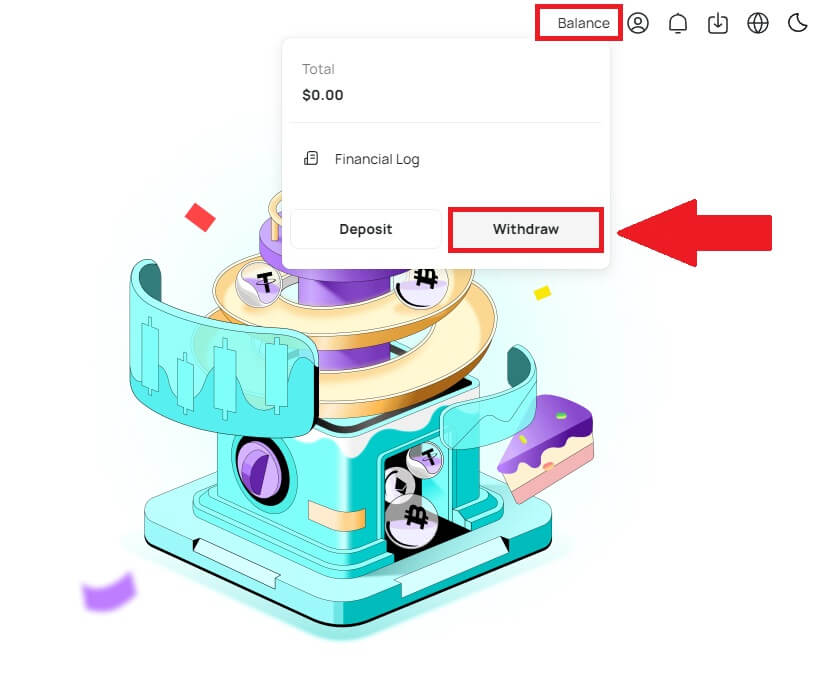
2. Ndiqni hapat e udhëzimit për të përfunduar procesin e tërheqjes.
Shkruani emrin e kriptos që dëshironi të tërhiqni në kutinë [Kërko për monedhën] .
Zgjidhni rrjetin kryesor në të cilin operon kriptomonedha.
Shtoni një informacion të adresës së tërheqjes duke përfshirë adresën dhe vërejtjen (Emri i përdoruesit për këtë adresë).
Futni shumën që dëshironi të tërhiqni.
Shtypni [Submit] për të vazhduar procesin e tërheqjes.
Shënim:
*USDT-TRC20 duhet të përputhet me adresën USDT-TRC20 (zakonisht fillon me karaktere).
Shuma minimale e tërheqjes është 10 USDT.
Ju lutemi, mos u tërhiqni drejtpërdrejt në një adresë crowdfunding ose ICO! Ne nuk do të përpunojmë argumentet që nuk janë lëshuar zyrtarisht.
Shërbimi ndaj klientit nuk do të kërkojë kurrë fjalëkalimin tuaj dhe kodin gjashtëshifror të vërtetimit të Google, ju lutemi mos i tregoni askujt që të parandalojë humbjen e aseteve.
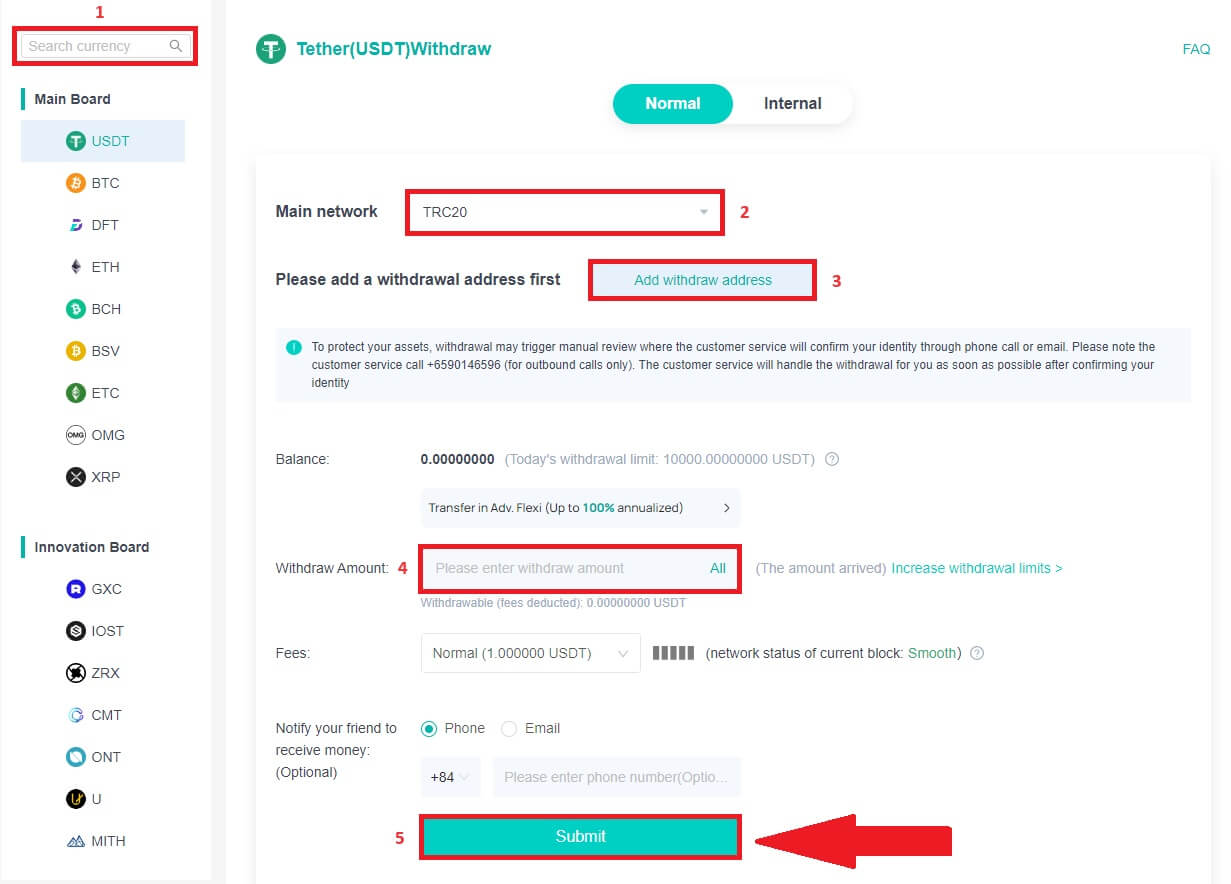
3. Futni kodin 2FA për të përfunduar procesin e tërheqjes.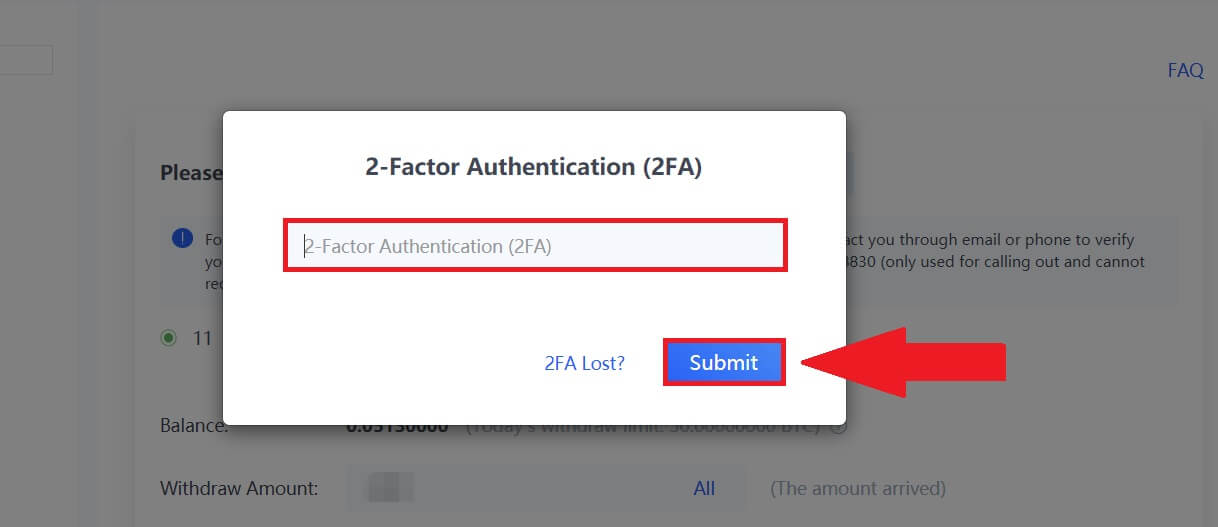
Tërhiqni Crypto nga DigiFinex (Aplikacioni)
1. Ndiqni hapat e udhëzimit për të përfunduar procesin e tërheqjes.
Hapni aplikacionin tuaj DigiFinex dhe trokitni lehtë mbi [Balance] - [Withdraw].
Shkruani emrin e kriptos që dëshironi të tërhiqni në kutinë [Kërko për monedhën] .
Zgjidhni rrjetin kryesor në të cilin operon kriptomonedha.
Shtoni një informacion të adresës së tërheqjes duke përfshirë adresën, etiketën dhe vërejtjen (Emri i përdoruesit për këtë adresë). Futni shumën që dëshironi të tërhiqni.
Prekni [Dërgo] .
Shënim:
*USDT-TRC20 duhet të përputhet me adresën USDT-TRC20 (zakonisht fillon me karaktere).
Shuma minimale e tërheqjes është 10 USDT.
Ju lutemi, mos u tërhiqni drejtpërdrejt në një adresë crowdfunding ose ICO! Ne nuk do të përpunojmë argumentet që nuk janë lëshuar zyrtarisht.
Shërbimi ndaj klientit nuk do të kërkojë kurrë fjalëkalimin tuaj dhe kodin gjashtëshifror të vërtetimit të Google, ju lutemi mos i tregoni askujt që të parandalojë humbjen e aseteve.
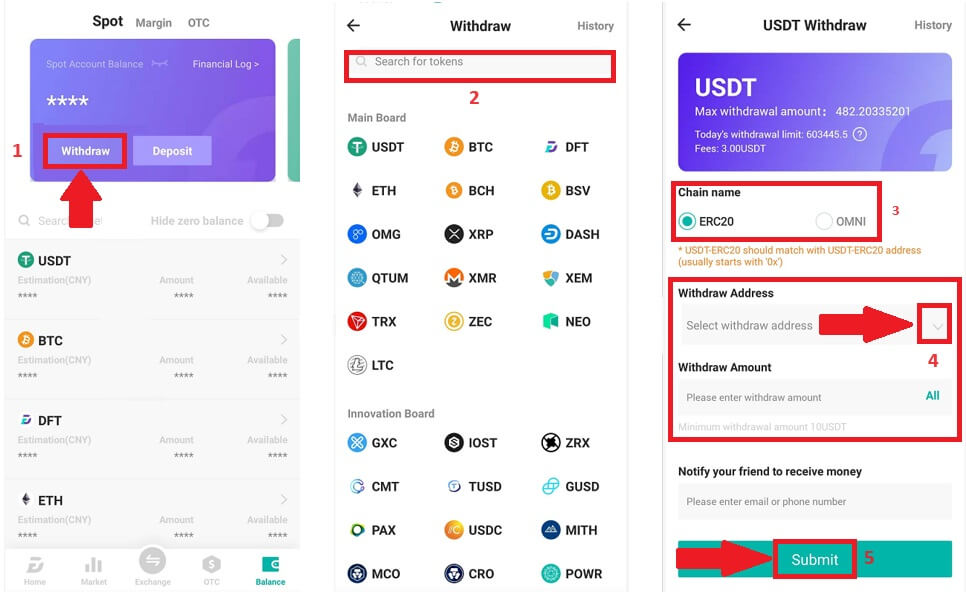
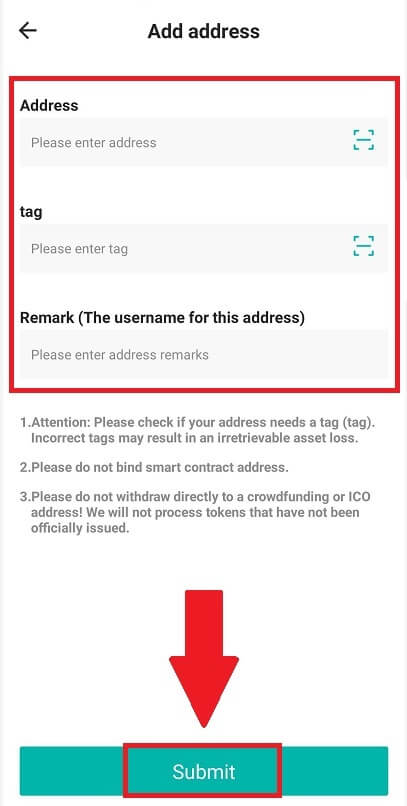
2. Verifikoni procesin e tërheqjes me Authentication Email duke trokitur në [Send Code] dhe futni kodin e vërtetimit të Google. Më pas prekni [OK] për të përfunduar tërheqjen. 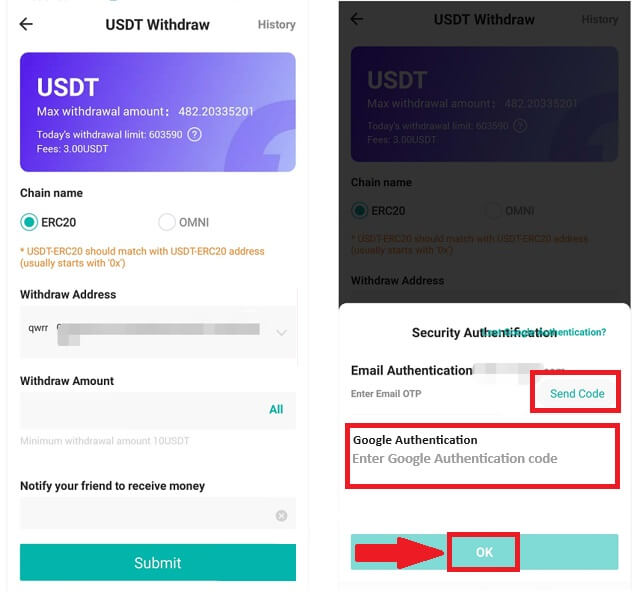
3. Zvarritni rrëshqitësin për të plotësuar enigmën dhe merrni kodin e verifikimit në Email/Telefon tuaj.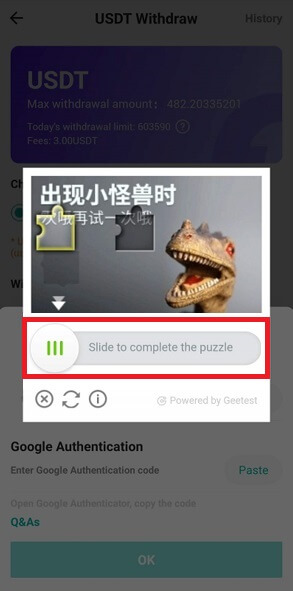
Pyetjet e bëra më shpesh (FAQ)
Pse ka ardhur tërheqja ime tani?
Kam bërë një tërheqje nga DigiFinex në një këmbim/portofol tjetër, por ende nuk i kam marrë fondet. Pse?
Transferimi i fondeve nga llogaria juaj DigiFinex në një shkëmbim ose portofol tjetër përfshin tre hapa:
Kërkesa për tërheqje në DigiFinex.
Konfirmimi i rrjetit Blockchain.
Depozitoni në platformën përkatëse.
Normalisht, një TxID (ID transaksioni) do të gjenerohet brenda 30-60 minutave, që tregon se DigiFinex ka transmetuar me sukses transaksionin e tërheqjes.
Megjithatë, mund të duhet ende pak kohë që ai transaksion i veçantë të konfirmohet dhe akoma më shumë që fondet të kreditohen përfundimisht në portofolin e destinacionit. Sasia e "konfirmimeve të rrjetit" të kërkuara ndryshon për blloqe të ndryshme.
Çfarë mund të bëj kur tërhiqem në një adresë të gabuar?
Nëse i tërheqni gabimisht fondet në një adresë të gabuar, DigiFinex nuk është në gjendje të gjejë marrësin e fondeve tuaja dhe t'ju ofrojë ndihmë të mëtejshme. Pasi sistemi ynë fillon procesin e tërheqjes sapo të klikoni [Dërgo] pas përfundimit të verifikimit të sigurisë.
'Si mund t'i marr fondet që tërhiqen në një adresë të gabuar?
Nëse gabimisht i keni dërguar asetet tuaja në një adresë të pasaktë dhe e njihni zotëruesin e kësaj adrese, ju lutemi kontaktoni drejtpërdrejt me pronarin.
Nëse asetet tuaja janë dërguar në një adresë të gabuar në një platformë tjetër, ju lutemi kontaktoni mbështetjen e klientit të asaj platforme për ndihmë.